Canon XF100 User Manual [ru]
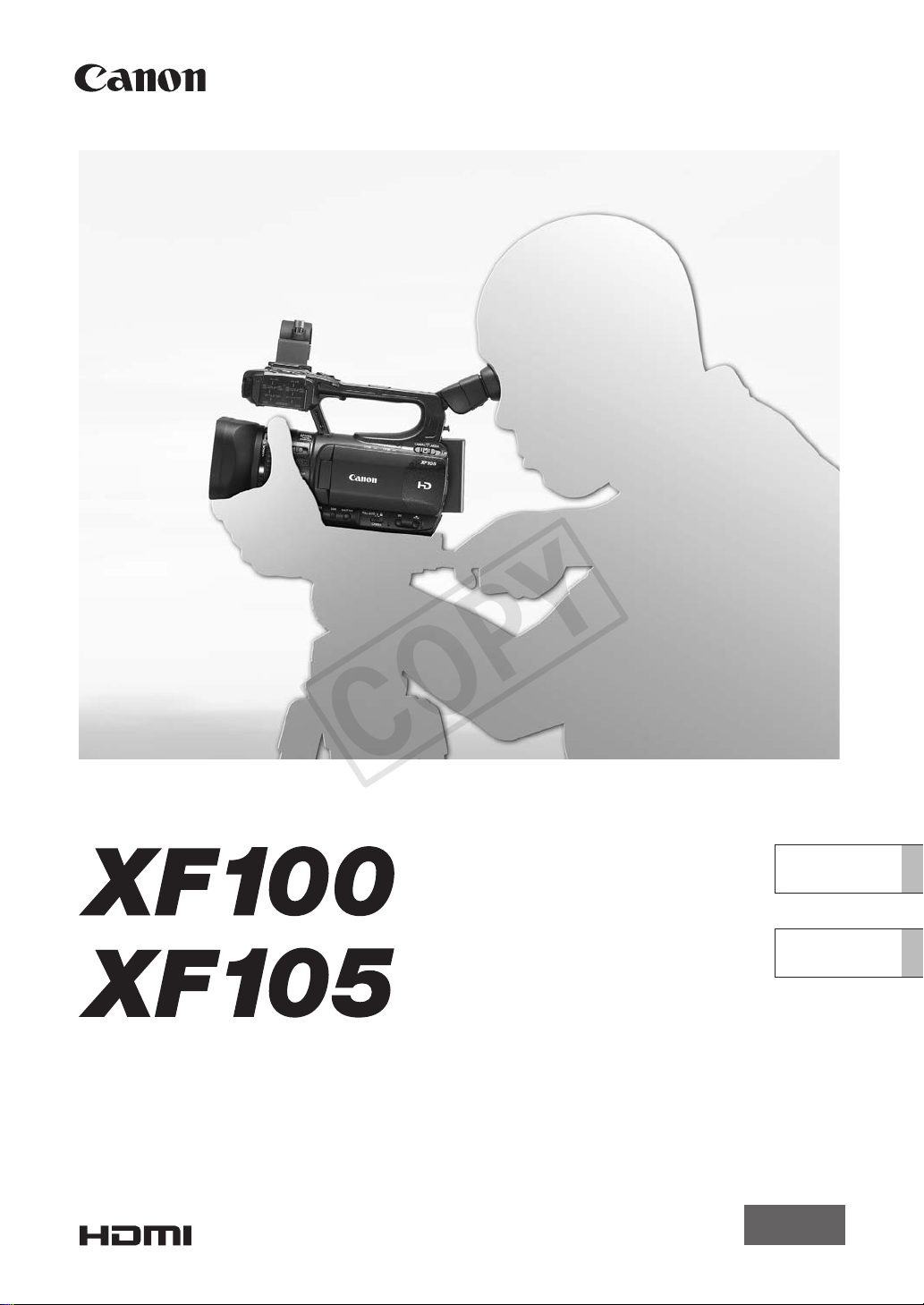
PUB. DIM-1004-001A
COPY
Videocamera HD
Manuale di istruzioni
Цифровая видеокамера HD
Руководство по эксплуатации
Italiano
Русский
PAL
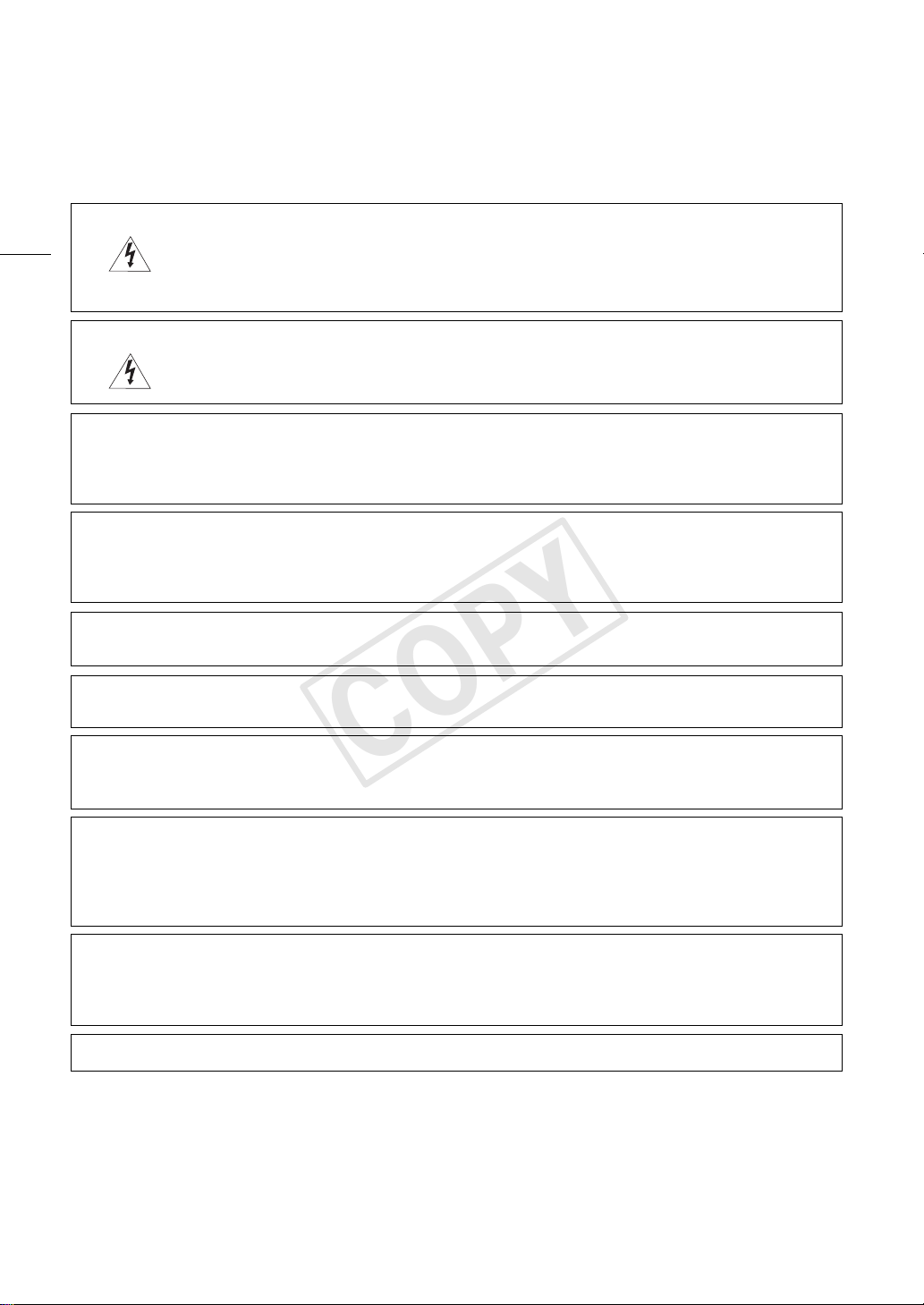
Важные инструкции по эксплуатации
COPY
ПРЕДУПРЕЖДЕНИЕ.
2
ВО ИЗБЕЖАНИЕ ОПАСНОСТИ ПОРАЖЕНИЯ ЭЛЕКТРИЧЕСКИМ ТОКОМ НЕ СНИМАЙТЕ
КОЖУХ (ИЛИ ЗАДНЮЮ ПАНЕЛЬ). ВНУТРИ КАМЕРЫ НЕТ ДЕТАЛЕЙ, ПОДЛЕЖАЩИХ
ОБСЛУЖИВАНИЮ ПОЛЬЗОВАТЕЛЕМ.
ОБСЛУЖИВАНИЕ ДОЛЖНО ВЫПОЛНЯТЬСЯ КВАЛИФИЦИРОВАННЫМ ПЕРСОНАЛОМ.
ПРЕДУПРЕЖДЕНИЕ.
ВО ИЗБЕЖАНИЕ ОПАСНОСТИ ВОЗГОРАНИЯ ИЛИ ПОРАЖЕНИЯ ЭЛЕКТРИЧЕСКИМ
ТОКОМ НЕ ДОПУСКАЙТЕ ПОПАДАНИЯ НА ИЗДЕЛИЕ ДОЖДЯ ИЛИ ВЛАГИ.
ПРЕДУПРЕЖДЕНИЕ ОБ АВТОРСКИХ ПРАВАХ
Несанкционированная запись материалов, защищенных законом об авторских правах, может
являться нарушением прав обладателей авторских прав и противоречить закону об охране
авторских прав.
ВНИМАНИЕ.
ДЛЯ УМЕНЬШЕНИЯ ОПАСНОСТИ ПОРАЖЕНИЯ ЭЛЕКТРИЧЕСКИМ ТОКОМ И СНИЖЕНИЯ УРОВНЯ
НЕЖЕЛАТЕЛЬНЫХ ПОМЕХ ПОЛЬЗУЙТЕСЬ ТОЛЬКО РЕКОМЕНДОВАННЫМИ
ДОПОЛНИТЕЛЬНЫМИ ПРИНАДЛЕЖНОСТЯМИ.
ВНИМАНИЕ.
ЕСЛИ ПРИБОР НЕ ИСПОЛЬЗУЕТСЯ, ОТСОЕДИНИТЕ ВИЛКУ ОТ ЭЛЕКТРИЧЕСКОЙ РОЗЕТКИ.
Во избежание опасности поражения электрическим током не допускайте попадания на данное
изделие капель или брызг.
Вилка питания от сети переменного тока выполняет функцию разъединительного устройства. Вилка
питания должна быть легко доступна, чтобы ее можно было быстро отсоединить при
необходимости.
ВНИМАНИЕ.
• Опасность взрыва при установке аккумуляторов неправильного типа. Используйте только
аккумуляторы рекомендованного типа.
• Не подвергайте аккумуляторы или изделие излишнему нагреву, например, внутри автомобиля под
прямыми солнечными лучами, у огня и т. п.
При использовании компактного блока питания не закрывайте и не оборачивайте его материей, а
также, не помещайте его в тесное замкнутое пространство. Устройство можете перегреться, а
пластмассовый корпус - деформироваться, что, в свою очередь, может привести к поражению
электрическим током или возгоранию.
Идентификационная табличка блока питания CA-930 расположена на его нижней панели.
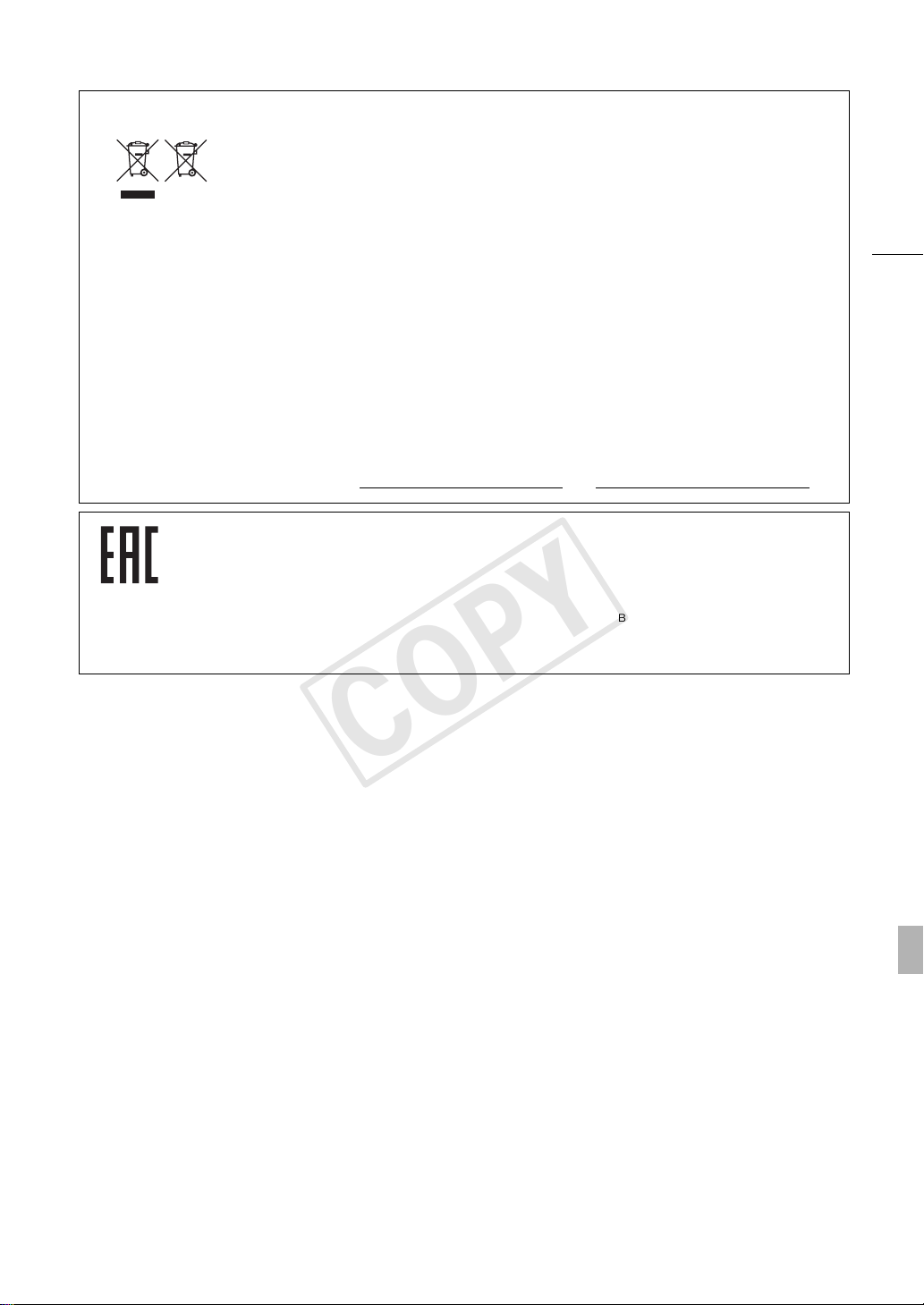
Только для Европейского Союза и Европейской экономической зоны (Норвегии, Исландии и
COPY
Лихтенштейна)
Эти символы указывают, что данный продукт не должен утилизироваться вместе с
хозяйственно-бытовыми отходами в соответствии с Директивой WEEE (2012/19/EU),
Директивой об аккумуляторах (2006/66/EU) и/или законодательством Вашей страны,
применяющим данные Директивы.
Если под указанным выше символом напечатан химический символ в соответствии с Директивой об
аккумуляторах, это означает, что в данном аккумуляторе присутствует тяжелый металл (Hg = ртуть,
Cd = кадмий, Pb = свинец) в концентрации, превышающей граничное значение, указанное в
Директиве об аккумуляторах.
Данное изделие должно быть передано в предназначенный для этого пункт сбора, например, на
основе авторизованного обмена “один к одному”, когда Вы покупаете подобное новое изделие, или
в авторизованное место сбора отходов электрического и электронного оборудования, батарей и
аккумуляторов для переработки. Неправильное обращение с отходами подобного типа может
иметь влияние на окружающую среду и здоровье человека из-за потенциально опасных для
здоровья веществ, которые, как правило, тесно связаны с электрическим и электронным
оборудованием. Ваше сотрудничество в области правильной утилизации данного изделия вносит
вклад в рациональное использование природных ресурсов.
Чтобы узнать больше о переработке отходов батарей и аккумуляторов, обратитесь в местную
городскую администрацию, организацию по работе с отходами или предприятие по утилизации
отходов, либо зайдите на веб-сайт www.canon-europe.com/weee или www.canon-europe.com/battery.
Дата производства:
Дата производства данного изделия напечатана на упаковке.
Страна происхождения:
см. на упаковке.
Импортер в Белоруссии
Контактная информация перечислена на упаковке. Храните ее в надежном месте.
Импортер в Казахстане
Контактная информация перечислена на упаковке. Храните ее в надежном месте.
3
Товарные знаки
• Логотипы SD и SDHC являются товарными знаками компании SD-3C, LLC.
• CompactFlash является товарным знаком корпорации SanDisk Corporation.
• Logo является товарным знаком ассоциации CompactFlash.
• Microsoft и Windows являются товарными знаками либо зарегистрированными товарными знаками
корпорации Microsoft в США и/или других странах.
• Apple, Mac OS, Final Cut Pro являются товарными знаками корпорации Apple Inc.,
зарегистрированными в США и других странах.
• Avid, Media Composer и NewsCutter являются товарными знаками либо зарегистрированными
товарными знаками корпорации Avid Technology или ее дочерних компаний в США и/или других
странах.
• HDMI, High-Definition Multimedia Interface и логотип HDMI являются товарными знаками или
зарегистрированными товарными знаками HDMI Licensing LLC в США и/или других странах.
• Прочие названия и изделия, не упомянутые выше, могут быть товарными знаками или
зарегистрированными товарными знаками соответствующих компаний.
• В этом устройстве используется технология exFAT, лицензия на которую получена от корпорации
Microsoft.
• ИСПОЛЬЗОВАНИЕ ДАННОГО ИЗДЕЛИЯ ПО ЛЮБОМУ ДРУГОМУ НАЗНАЧЕНИЮ, КРОМЕ
ПЕРСОНАЛЬНОГО ИСПОЛЬЗОВАНИЯ ПОТРЕБИТЕЛЕМ ЛЮБЫМ ОБРАЗОМ, СООТВЕТСТВУЮЩИМ
СТАНДАРТУ MPEG-2 ДЛЯ КОДИРОВАНИЯ ВИДЕОИНФОРМАЦИИ ДЛЯ СЖАТЫХ НОСИТЕЛЕЙ, ПРИ
ОТСУТСТВИИ ЛИЦЕНЗИИ НА СООТВЕТСТВУЮЩИЕ ПАТЕНТЫ ИЗ ПОРТФЕЛЯ ПАТЕНТОВ MPEG-2
ЗАПРЕЩЕНО. УКАЗАННУЮ ЛИЦЕНЗИЮ МОЖНО ПОЛУЧИТЬ В КОМПАНИИ MPEG LA, L.L.C., 250
STEELE STREET, SUITE 300, DENVER, COLORADO 80206.
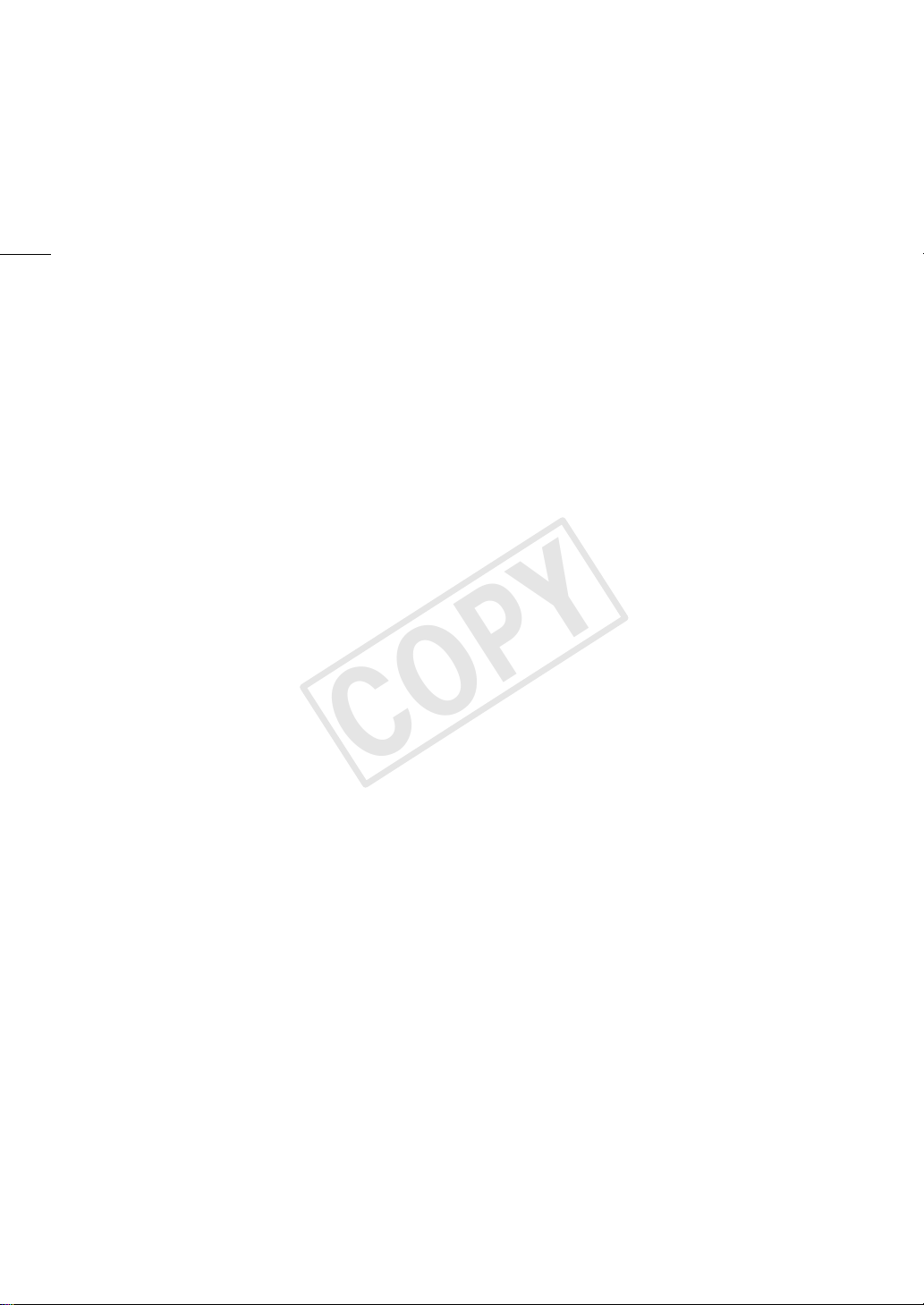
Особенности видеокамер XF105/XF100
COPY
В конструкции видеокамеры Canon XF105/XF100 HD воплощены передовое качество и функциональные
возможности, но при этом сохранен компактный размер. Ниже перечислены только некоторые
функции, помогающие воплотить творческие замыслы в жизнь.
4
Запись высокой четкости
КМОП-датчик и процессор изображения DIGIC
DV III
Видеокамера оснащена КМОП-датчиком
изображения типа 1/3, который записывает
видеоизображение с эффективным
количеством пикселов приблизительно
2,07 млн. (1920x1080). Затем изображения
обрабатываются современным процессором
изображения DIGIC DV III.
Превосходное видеоизображение высокой
четкости
В видеокамере используется кодек MPEG-2
Long GOP. При записи со скоростью потока
данных 50 Мбит/с (со схемой дискретизации
цветов 4:2:2) качество записей не уступает
качеству вещательного видеосигнала. Записи
сохраняются в файлах типа Material eXchange
Format (MXF), совместимых с распространенным
программным обеспечением нелинейного
монтажа (NLE).
Записываемый видеосигнал можно настроить в
соответствии с потребностями пользователя.
Сочетая настройку скорости потока данных/
разрешения с настройкой частоты кадров,
можно получать видеоизображение от
1440x1080/25P при 25 Мбит/с до 1280x720/50P
при 35 Мбит/с и 1920x1080/50i при 50 Мбит/с.
Можно выбирать из 11 различных сочетаний!
Обнаружения лиц
При обнаружении лица объекта видеокамера
может отслеживать лицо и фокусироваться на
него. Более того, видеокамера может работать в
режиме ручной фокусировки, но переключаться
на автофокусировку только при обнаружении
лица (0 53), гарантируя, что важные объекты
будут в фокусе.
Носитель изображения
Видеокамера записывает видеоизображение и
звук на карты CompactFlash (CF). Так как в
видеокамере предусмотрены два гнезда для CFкарт, можно спокойно снимать длительные
эпизоды. При использовании эстафетной записи
после заполнения одной CF-карты запись без
перерыва автоматически продолжается на
другую карту (0 40).
Программное обеспечение Canon XF Utility
Благодаря программному обеспечению Canon
XF Utility управлять записями очень просто. Для
просмотра видеозаписей и управления ими
можно переписать видеозаписи в компьютер. С
помощью связанных с ним подключаемых
модулей можно использовать записи с
основным программным обеспечением
нелинейного монтажа*.
* Подробные сведения о совместимом программном
обеспечении см. в разделе Сохранение клипов в
компьютере (0 137).
Удобство работы
Удобные органы управления на компактном
корпусе
В этой видеокамере предусмотрены удобные
внешние органы управления, например кольцо
ручного управления, которое позволяет
настраивать фокус, зум или диафрагму, просто
перемещая переключатель и поворачивая
кольцо. И все это в настолько компактном
корпусе, что видеокамеру можно в течение
длительного времени носить и использовать, не
испытывая усталости.
Многосторонняя художественная
выразительность
Специальные режимы съемки
Специальные режимы съемки (0 93)
предоставляют творческий контроль над
записями. Можно создавать в записи эффект
замедленного или ускоренного
воспроизведения, снимать определенное
количество кадров с заданным интервалом
(идеально для объектов с малыми
перемещениями) или снимать определенное
количество кадров при каждом нажатии кнопки
(идеально для покадровой анимации).
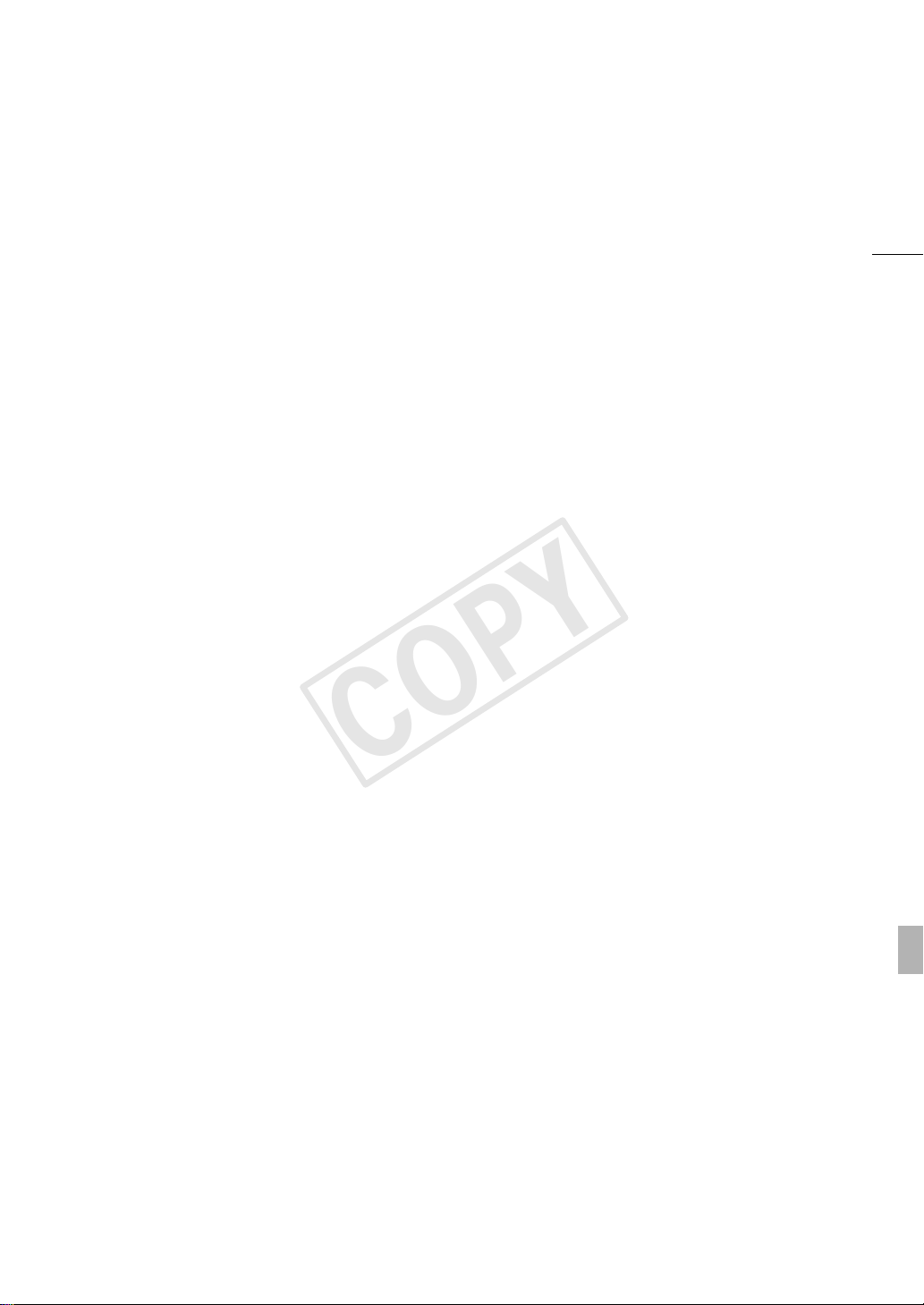
Параметры пользовательского изображения
COPY
Параметры пользовательского изображения
(0 104) обеспечивают беспрецедентный
контроль для получения требуемого «вида»
путем настройки таких параметров, как гаммакривая и резкость. Параметры
пользовательского изображения можно
записать на SD-карту (что позволяет
использовать одинаковые настройки на
нескольких видеокамерах XF105/XF100) или
внедрить в саму запись.
Инфракрасная съемка
Снимайте в темноте в инфракрасном свете
(0 98). Со встроенной инфракрасной
подсветкой можно снимать ночных животных в
их естественной среде обитания или другие
подобные эпизоды.
Современные профессиональные
функции
Возможности подключения
профессионального уровня (только b)
Стандартный в отрасли SDI-разъем HD/SD
(0 133) для вывода несжатого сигнала HD,
встроенный звуковой тракт и временной код
SMPTE (LTC) обеспечивают видеокамере
функциональность профессиональных
телевизионных камер. Синхронизация внешним
синхросигналом (0 79) и синхронизация по
временному коду (0 80) позволяют
использовать видеокамеру в составе группы
снимающих камер.
Прочие функции
Аудиосистема
Звук записывается в виде 2-канального сигнала
с линейной модуляцией ИКМ (16 бит/48 кГц). Во
время съемки можно пользоваться встроенным
микрофоном, входным аудиоразъемом MIC или
двумя входными аудиоразъемами XLR (с
фантомным питанием).
Средства контроля видеоизображения
Проверяйте яркость изображения с помощью
монитора видеосигнала (0 89) или
фокусировку с помощью монитора контуров
(0 90).
Добавленные и улучшенные возможности
К числу других функций относятся улучшенная
стабилизация изображения (0 56),
возможность добавления метаданных в записи
(0 87) и аккумулятор, совместимый с системой
«Intelligent System» (0 180). Кроме того,
добавлены функции сдвига оптической оси
(0 100) и индикатора фокусного расстояния
(0 101), которые помогают при объемной
съемке (3D).
5
Настройка
В видеокамере предусмотрено несколько
возможностей персональной настройки. Можно
назначить часто используемые функции
назначаемым кнопкам (0 102), чтобы вызывать
эти функции одним нажатием кнопки.
Пользовательские функции (0 113) и
параметры пользовательской индикации
(0 114) обеспечивают еще большую свободу
управления многими аспектами работы
видеокамеры. Настройки пользовательского
изображения и настройки меню можно
сохранить на SD-карте и перенести в другие
видеокамеры XF105/XF100, чтобы использовать
их одинаковым образом.
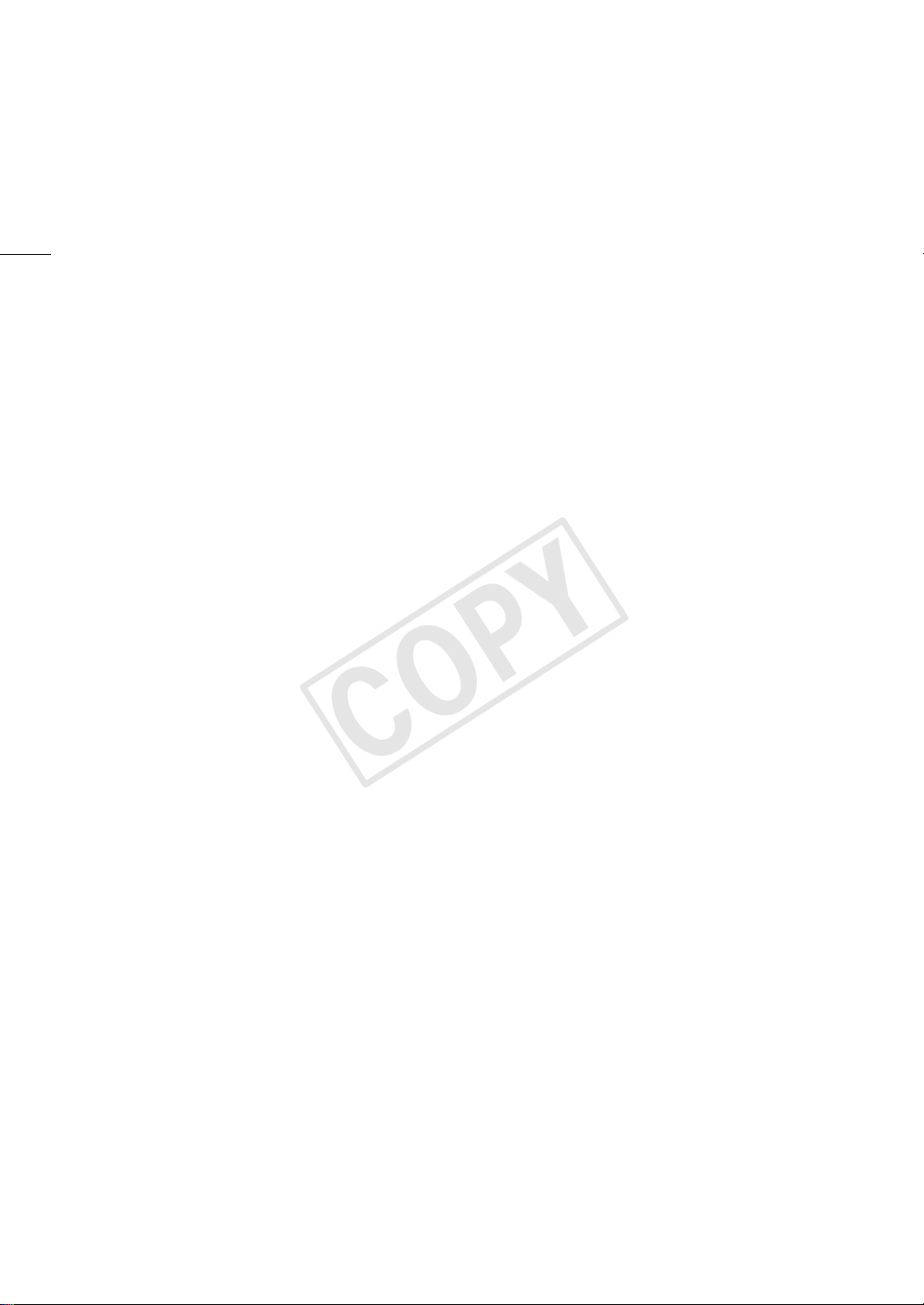
Содержание
COPY
6
1. Введение 10
О данном Руководстве 10
Обозначения, используемые в данном
Руководстве 10
Аксессуары из комплекта поставки 12
Названия деталей 13
2. Подготовка 22
Подготовка источника питания 22
Использование аккумулятора 22
Включение и выключение видеокамеры 25
Установка даты, времени и языка 26
Установка даты и времени 26
Изменение часового пояса 26
Отображение даты и времени во время
съемки 27
Изменение языка 27
Использование меню 28
Выбор пункта в меню 28
Подготовка видеокамеры 30
Установка держателя микрофона 30
Установка бленды объектива 30
Диоптрийная регулировка 30
Использование ЖК-дисплея 31
Одновременное использования видоискателя
и ЖК-дисплея 31
Настройка экрана видоискателя/ЖК-
дисплея 31
Задание для экрана черно-белого режима 32
Регулировка ремня ручки 32
Закрепление наплечного ремня 33
Снятие и установка крышек разъемов 33
Использование беспроводного пульта
дистанционного управления 34
Использование штатива 35
Подготовка носителя для записи 36
Установка CF-карты 36
Проверка состояния гнезд CF-карт 37
Извлечение CF-карты 37
Установка и извлечение SD-карты 38
Инициализация носителя для записи 38
Переключение между гнездами CF-карт 39
Выбор способа записи на CF-карты 40
Проверка оставшегося времени записи 40
Восстановление данных на CF-карте 41
3. Съемка 42
Съемка видео 42
Подготовка к съемке 42
Съемка 43
Экранная индикация 45
Режим энергосбережения 47
Конфигурация видеосигнала: скорость потока
данных, разрешение и частота
кадров 48
Пользовательская кнопка и пользовательский
диск 49
Настройка фокусировки 50
Режим ручной фокусировки 50
Использование функций помощи при
фокусировке 51
Режим автофокусировки 52
Обнаружение лиц и фокусировка на них 53
Ограничение диапазона фокусировки и
макросъемка 54
Стабилизатор изображения 56
Усиление 57
Автоматическая регулировка усиления
(AGC) 57
Ручная регулировка усиления 58
Выдержка затвора 60
Изменение режима выдержки затвора 61
Уменьшение мерцания 61
Настройка диафрагмы 62
Автоматическая настройка диафрагмы 62
Ручная настройка диафрагмы 62
Регулировка уровня автоэкспозиции 63
Задание режима экспозамера 64
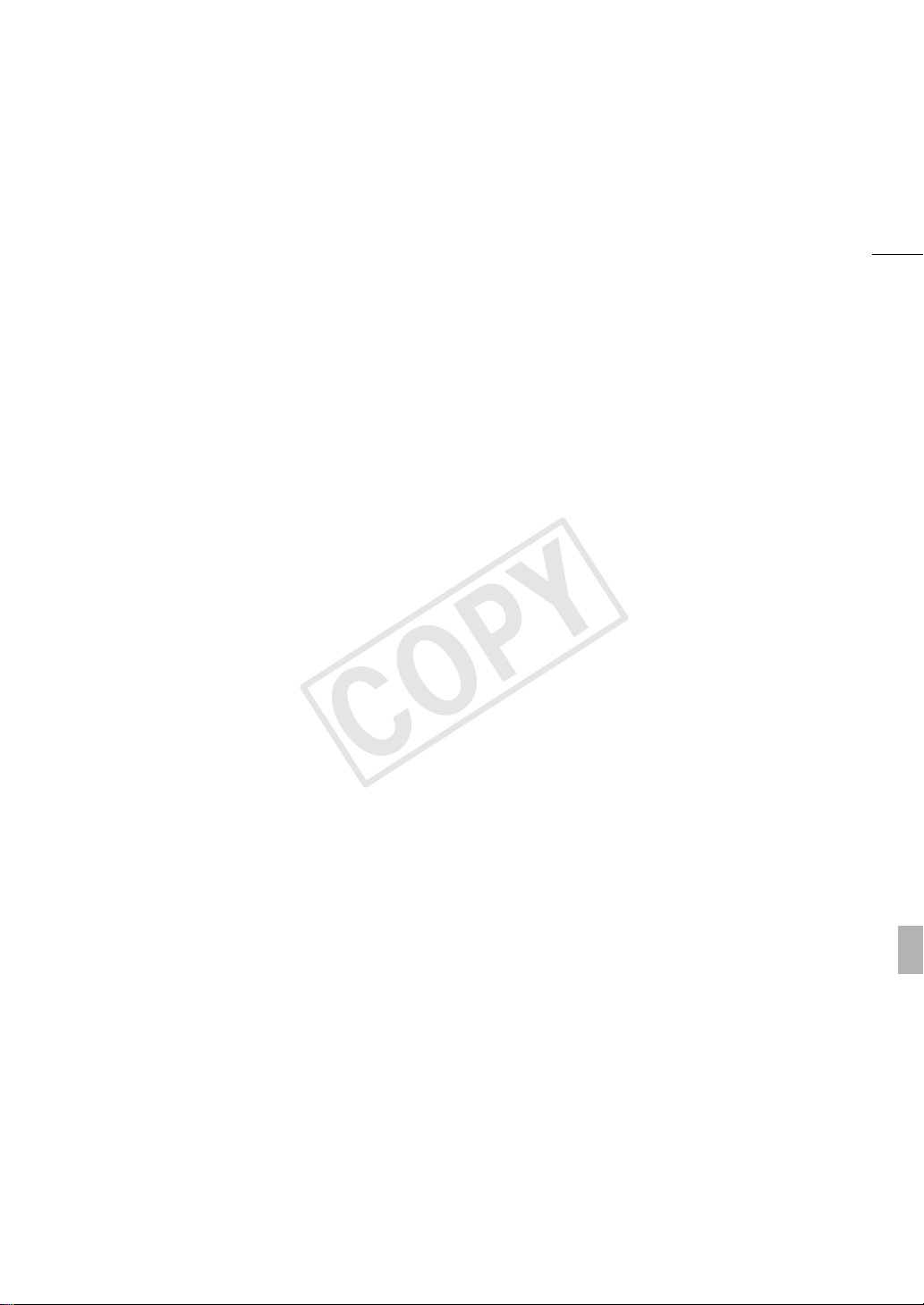
7
COPY
Баланс белого 65
Автоматический баланс белого 65
Стандартный баланс белого 66
Установка цветовой температуры 67
Пользовательский баланс белого 67
Зумирование 68
Использование кольца ручного
управления 68
Использование качающихся переключателей
зумирования, беспроводного пульта ДУ
или дополнительно приобретаемого
пульта ДУ 68
Плавное управление зумированием 71
Использование дополнительно приобретаемых
конвертеров 72
Экранные маркеры и шаблон «зебра» 73
Отображение экранных маркеров 73
Отображение шаблона «зебра» 74
Установка временного кода 76
Выбор режима работы 76
Остановка индикации временного кода на
экране 77
Установка пользовательского бита 78
b Синхронизация с внешним
устройством 79
Подключение внешнего устройства 79
Использование опорного видеосигнала
(синхронизация внешним
синхросигналом) 79
Использование сигнала временного кода 80
Вывод сигнала временного кода 81
Запись звука 82
Использование встроенного микрофона или
внешнего микрофона, подключенного к
разъему MIC 82
Использование линейного входа или внешнего
микрофона, подключенного к разъему
XLR 83
Регулировка уровня звука 85
Контроль звука с помощью наушников 86
Использование метаданных 87
Задание примечания пользователя 87
Цветные полосы/опорный звуковой сигнал 88
Запись цветных полос 88
Запись опорного звукового сигнала 88
Средства контроля видеоизображения 89
Отображение видеоизмерительного
средства 89
Настройка монитора видеосигнала 89
Настройка монитора контуров 90
Добавление меток кадров во время съемки 91
Быстрый просмотр записи 92
Специальные режимы съемки 93
Режим съемки с интервалом 93
Режим покадровой съемки 94
Режим замедленной или ускоренной
съемки 95
Режим предварительной съемки 97
Инфракрасная съемка 98
Включение инфракрасного режима 98
Использование инфракрасной подсветки 98
Сдвиг оптической оси 100
Использование указателя фокусного
расстояния 101
4. Настройка 102
Назначаемые кнопки 102
Изменение назначенных функций 102
Использование назначаемой кнопки 102
Параметры пользовательского
изображения 104
Выбор файлов пользовательского
изображения 104
Редактирование параметров файла
пользовательского изображения 105
Переименование файлов пользовательского
изображения 105
Защита файлов пользовательского
изображения 106
Перенос файлов пользовательского
изображения 106
Внедрение параметров пользовательского
изображения в запись 107
Доступные параметры пользовательского
изображения 108
Настройка функций и экранной
индикации 113
Настройка функций 113
Настройка экранной индикации 114
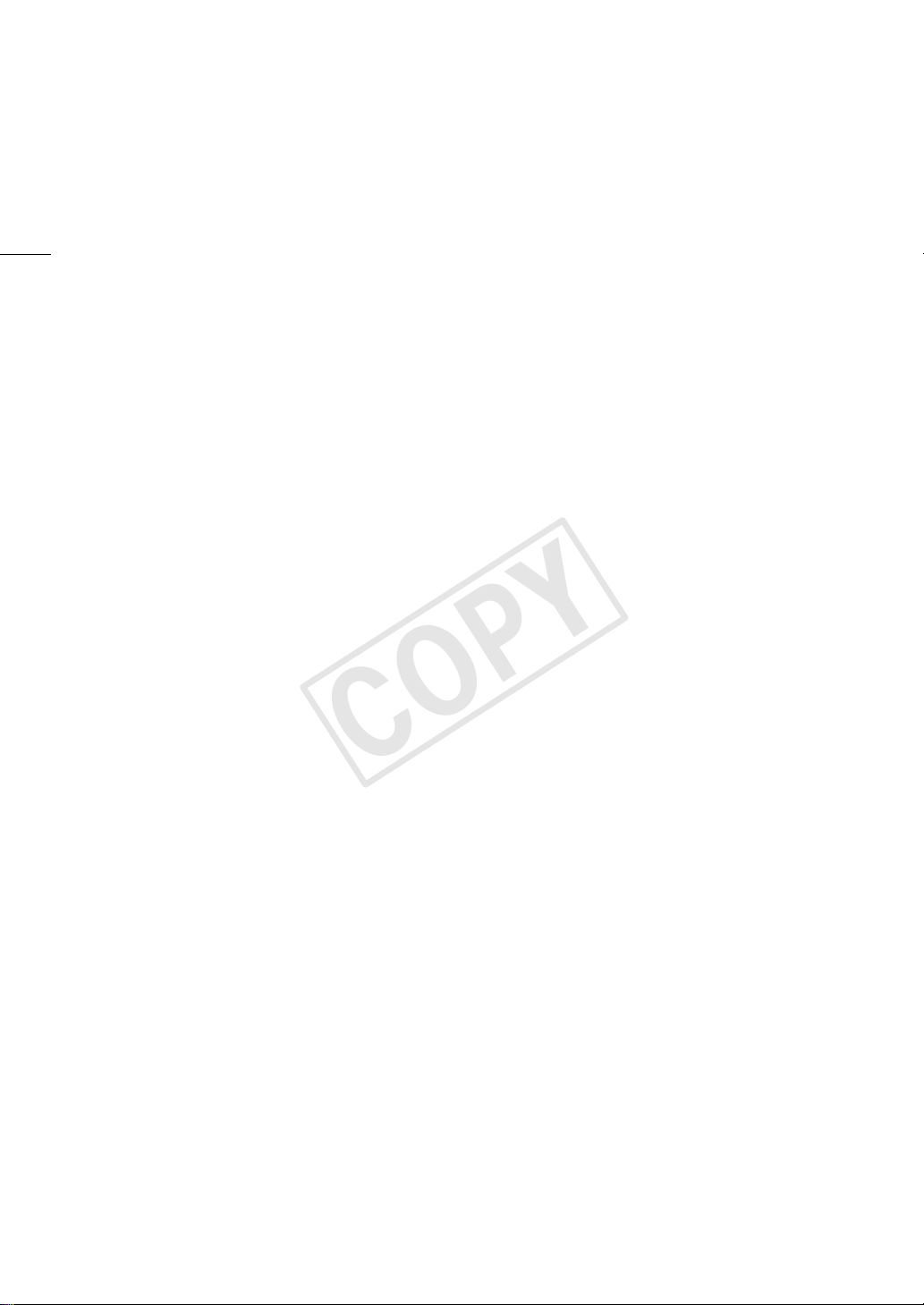
8
COPY
Сохранение и загрузка параметров
камеры 115
Сохранение параметров камеры на SD-
карту 115
Загрузка параметров камеры с SD-карты 115
5. Воспроизведение 116
Воспроизведение 116
Индексный экран клипов 116
Воспроизведение клипов 118
Индикация на экране 119
Элементы управления воспроизведением 120
Регулировка громкости 120
Добавление меток кадров во время
воспроизведения 121
Операции с клипом 122
Использование меню клипа 123
Отображение сведений о клипе 123
Добавление меток e или Z 124
Удаление меток e или Z 124
Копирование клипов 125
Удаление клипов 126
Удаление примечания пользователя 126
Копирование файла пользовательского
изображения, внедренного в клип 127
Отображение индексного экрана меток
кадров 127
Отображение индексного экрана кадров
одного клипа 128
Добавление или удаление меток кадров с
индексного экрана 128
Смена эскиза клипа 129
6. Внешние соединения 130
Конфигурация выходного видеосигнала 130
Конфигурация выходного видеосигнала в
зависимости от разъема 130
Выходной сигнал SD 131
Подключение внешнего монитора 132
Схема подключения 132
b С помощью разъема HD/SD SDI 133
С помощью разъема HDMI OUT 133
С помощью разъема HD/SD COMPONENT
OUT 133
Использование разъема AV 134
Наложение экранной индикации для
отображения на внешнем мониторе 134
Аудиовыход 135
b Встроенный звук 135
Синхронизация изображения с
контролируемым звуком 135
Выбор аудиоканала 135
Выбор уровня выходного сигнала разъема
AV 136
Сохранение клипов в компьютере 137
Сохранение клипов MXF 137
Установка программы Canon XF Utility
(Windows) 137
Установка программы Canon XF Utility
(Mac OS) 138
Просмотр руководств по работе с
программным обеспечением 140
7. Фотографии 141
Съемка фотографий 141
Съемка фотографий в режиме CAMERA 141
Захват фотографий в режиме MEDIA 141
Воспроизведение фотографий 143
Отображение индексного экрана
[Фотографии] 143
Просмотр фотографий 143
Операции с фотографиями 144
Использование меню фотографии 144
Удаление фотографий 144
Защита фотографий 145
Копирование файлов пользовательского
изображения 146
Нумерация фотографий 147
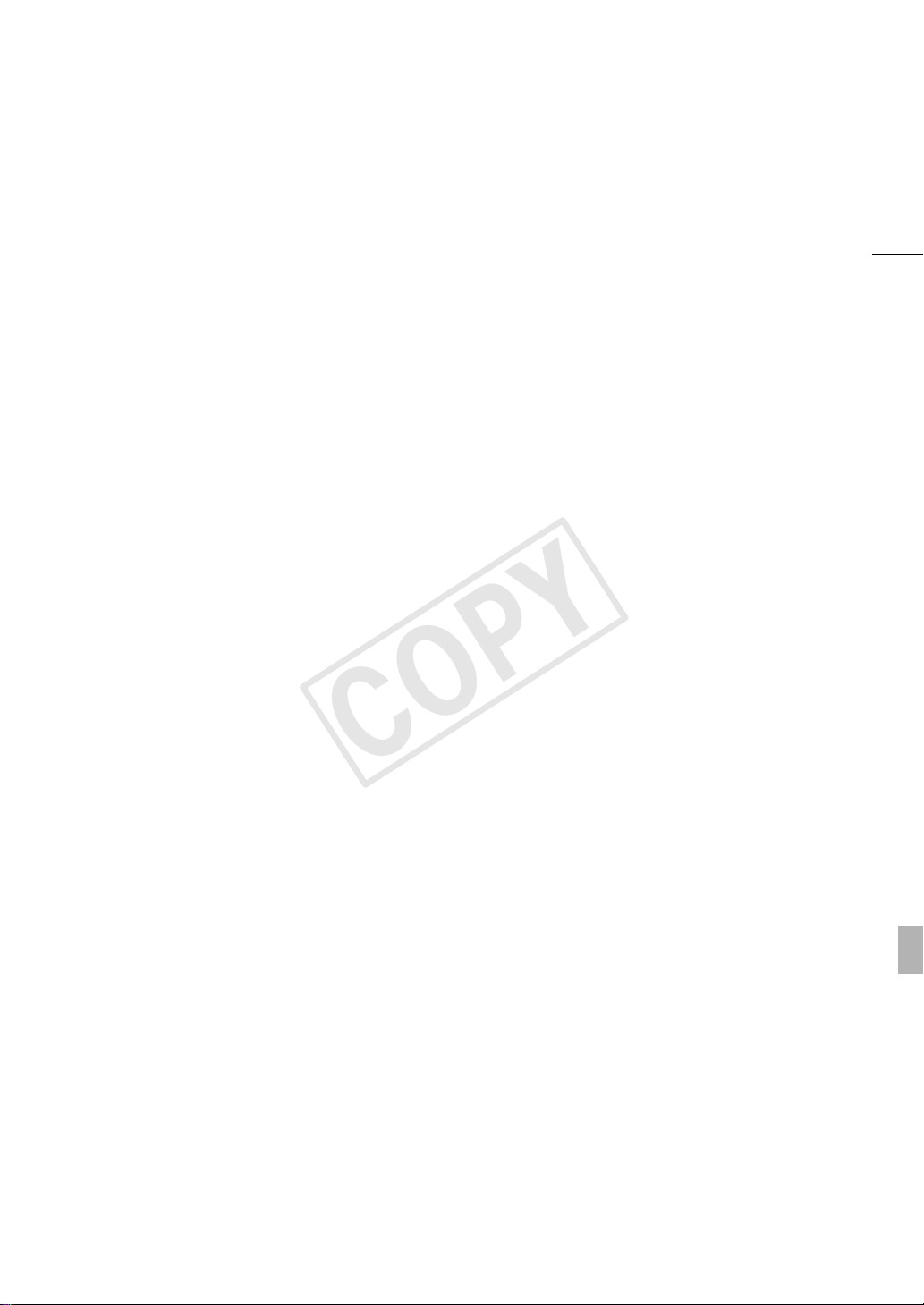
8. Дополнительная информация 148
COPY
Параметры меню 148
Отображение экрана состояния 160
Устранение неполадок 166
Список сообщений 169
Правила обращения 173
Обслуживание/прочее 177
Дополнительные принадлежности 179
Технические характеристики 183
Алфавитный указатель 187
9
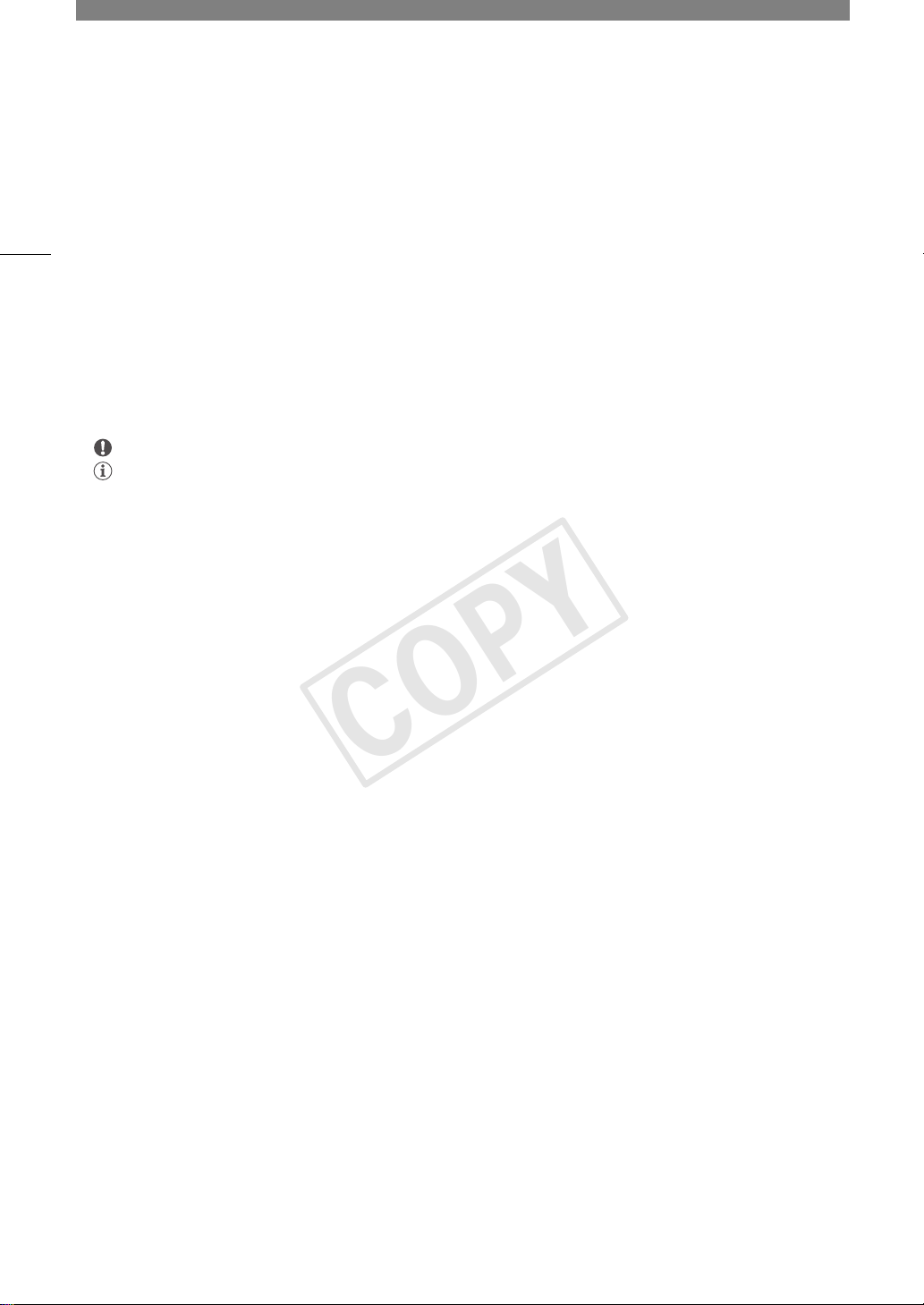
Введение
COPY
1
10
О данном Руководстве
Благодарим за приобретение видеокамеры Canon XF105/XF100. Перед началом работы с видеокамерой
внимательно прочитайте данное Руководство и сохраните его в качестве справочника. В случае сбоев в
работе видеокамеры см. раздел Устранение неполадок (0 166).
Обозначения, используемые в данном Руководстве
• ВАЖНО: Предупреждения, относящиеся к эксплуатации видеокамеры.
• ПРИМЕЧАНИЯ: Информация, дополняющая основные инструкции по выполнению операций.
• 0: Ссылка на номер страницы.
• b: Текст, относящийся только к указанной на значке модели.
• В данном Руководстве используются следующие термины.
Под термином «экран» понимаются экраны ЖК-дисплея и видоискателя.
Под термином «CF-карта» понимается карта CompactFlash (CF).
Под термином «SD-карта» понимается карта памяти SD или SDHC.
Под термином «Носитель для записи» понимаются CF- и SD-карты.
• Фотографии, используемые в данном Руководстве, являются имитацией и сняты с помощью
фотокамеры. В некоторые примеры экранов внесены изменения, чтобы упростить их восприятие.
• На приведенных в данном Руководстве иллюстрациях показана видеокамера b.
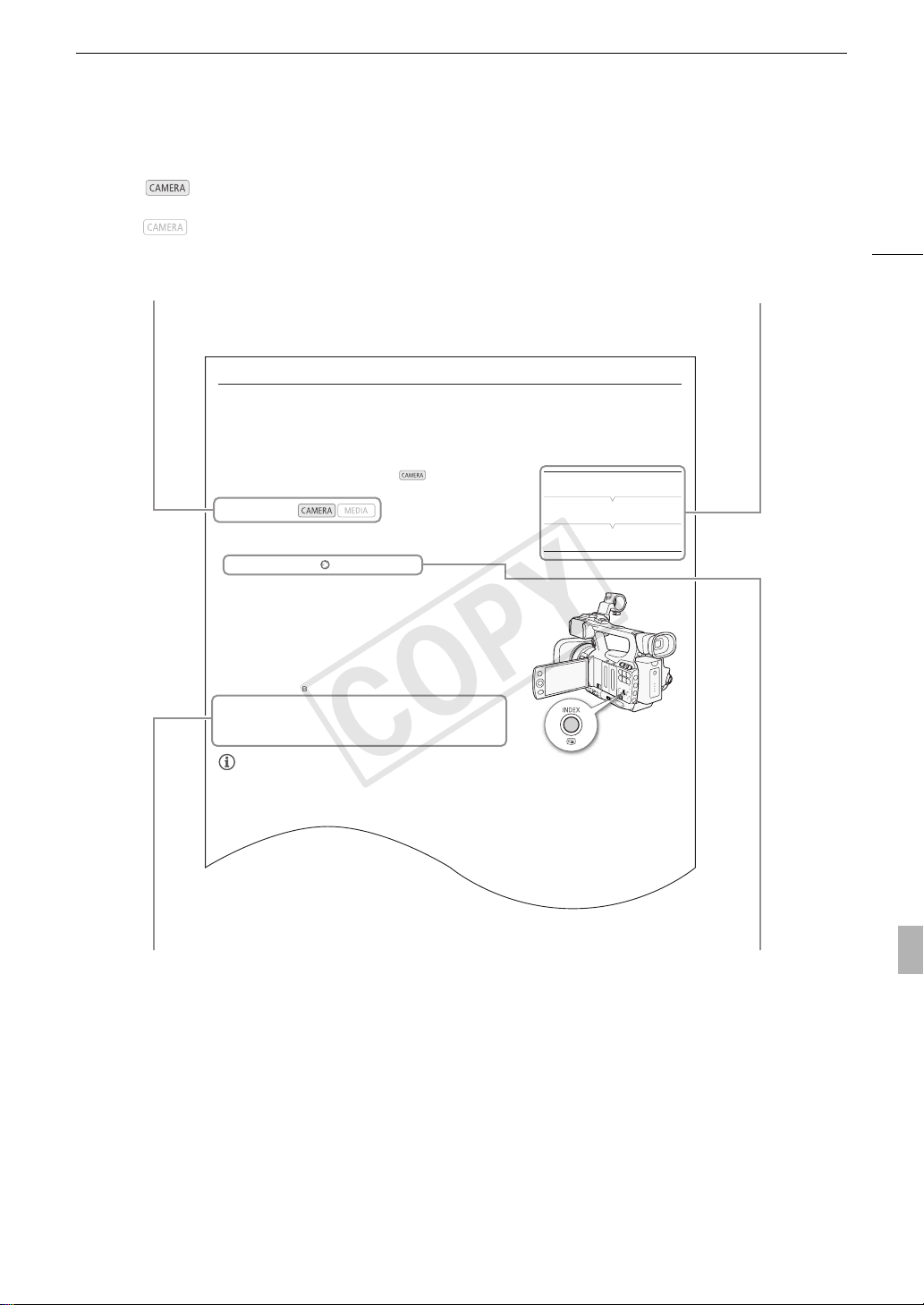
О данном Руководстве
Быстрый просмотр записи
Быстрый просмотр записи
Когда видеокамера находится в режиме , можно просмотреть
последний снятый клип.
1 Откройте подменю [Просмотр записи], чтобы задать
длительность просмотра.
[J Прочие функции] [Просмотр записи]
2 Выберите требуемый вариант и нажмите кнопку SET.
3 После завершения съемки нажмите кно пку
U.
• Последний снятый клип воспроизводится без звука в течение
выбранного времени. Вверху экрана отображается сообщение
[A REVIEW].
• Нажмите кнопку CANCEL для остановки просмотра клипа и
возврата видеокамеры в режим паузы записи.
• После завершения воспроизведения клипа видеокамера
возвращается в режим паузы записи.
Варианты
ПРИМЕЧАНИЯ
• При использовании специального режима съемки (0 93) просмотр клипа невозможен.
• Если во время съемки произошло переключение записи с одной CF-карты на другую, видеокамера
воспроизводит клип с последней CF-карты, на которую производилась запись.
Режимы работы:
[Весь клип]: Позволяет просмотреть весь клип.
[Посл. 4 c]: Позволяет просмотреть только последние 4 с клипа.
[J Прочие функции]
[Просмотр записи
]
[Весь клип]
COPY
Режимы работы
Значок означает, что функция
доступна в указанном режиме работы, а
значок означает, что функция
недоступна. Подробные пояснения см. в
разделе Включение и выключение
видеокамеры (0 25).
Если для функции требуется использовать меню, в
краткой инструкции отображаются подменю и,
если имеется, значение по умолчанию для этого
пункта меню. В приведенном примере показано,
что функцию можно найти, выбрав меню
[J Прочие функции], затем пункт меню [Просмотр
записи].
11
Если в процедуре требуется выбрать один из
вариантов, доступные варианты
перечисляются в процедуре или после нее.
Скобки [ ] используются для обозначения
пунктов меню, отображаемых на экране.
Стрелка служит для сокращенного отображения
порядка выбора пунктов меню. Подробные
сведения об использовании меню см. в разделе
Использование меню (0 28). Краткую сводку
всех доступных пунктов меню и их значений см. в
приложении Параметры меню (0 148).
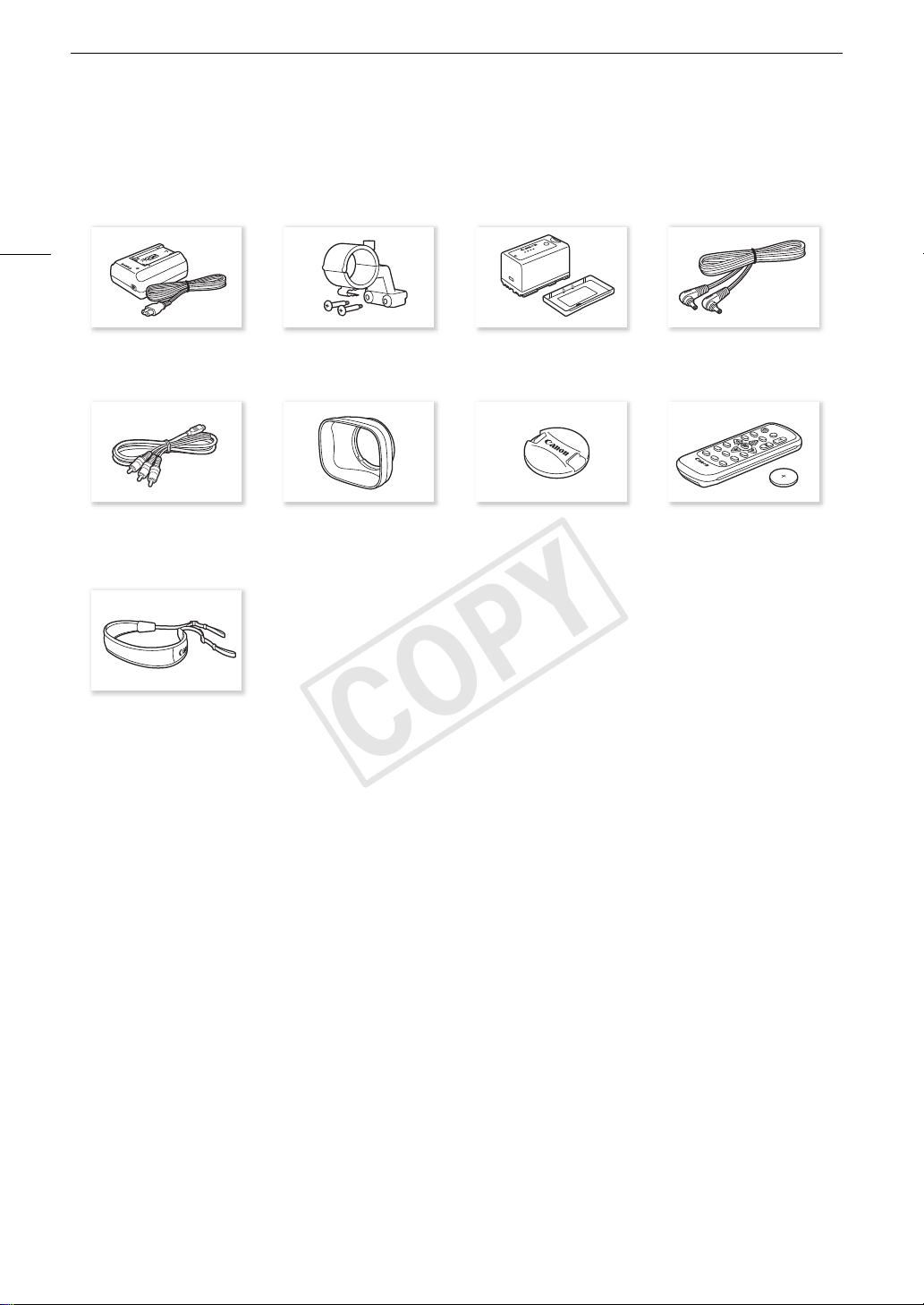
Аксессуары из комплекта поставки
COPY
Аксессуары из комплекта поставки
С видеокамерой поставляются перечисленные ниже аксессуары.
12
Компактный блок питания CA-930
(с кабелем питания)
Компонентный кабель
CTC-100/S
Наплечный ремень SS-1200
Держатель микрофона Аккумулятор BP-925
Бленда объектива Крышка объектива
(с крышкой клемм)
Кабель питания постоянного
тока DC-930
Беспроводной пульт ДУ WL-D6000
(с литиевым элементом питания
CR2025)
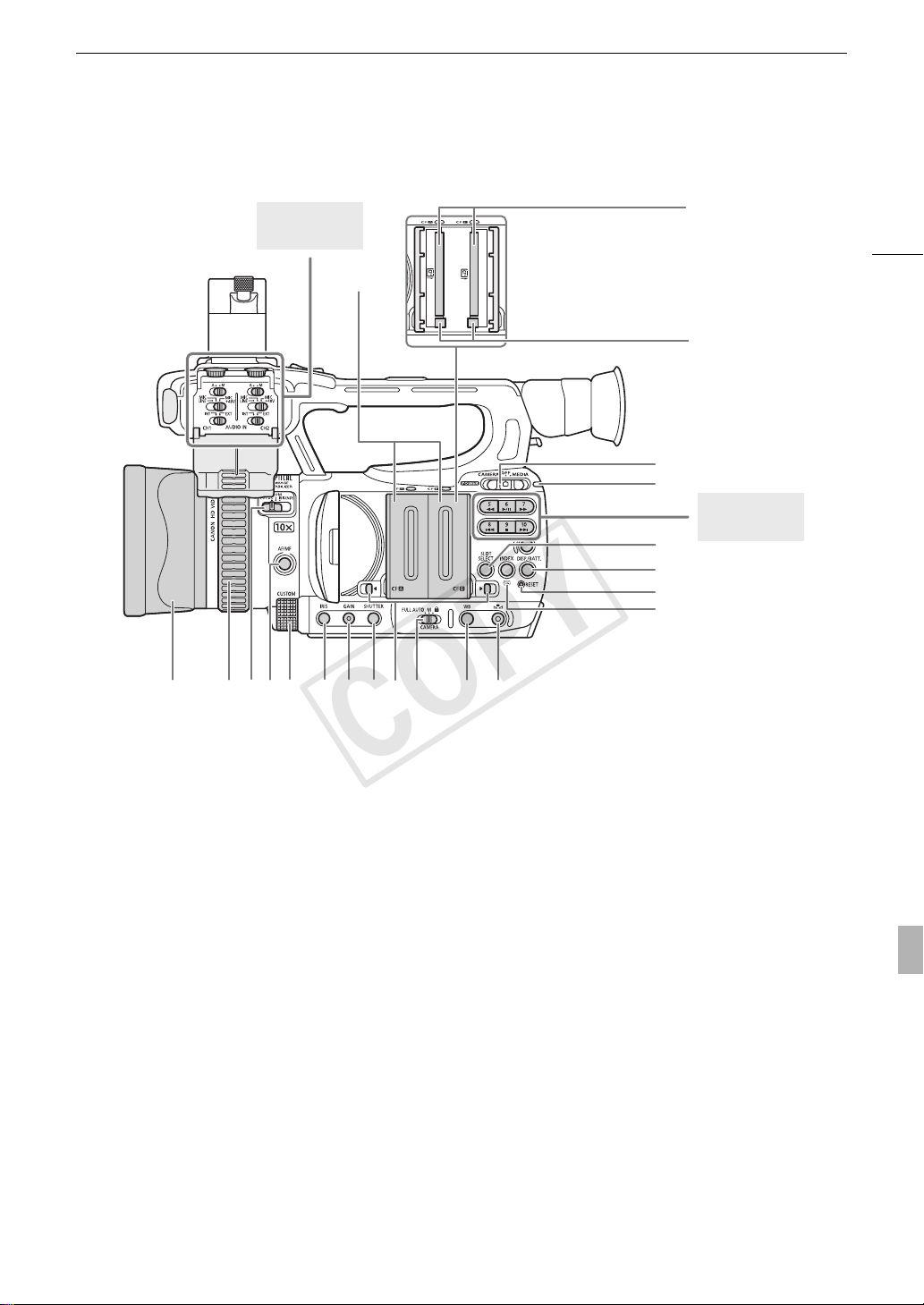
Названия деталей
COPY
Названия деталей
Панель
управления 햲
(0 19)
2
13
1
3
4
5
Панель
управления 햳
(0 19)
6
7
8
9
101112131415161718192021
1 Крышки гнезд CF-карт для гнезда CF-карты A
(CFj) и гнезда CF-карты B (CFl)
2Гнезда CF-карт A (CFj) и B (CFl) (0 36)
3 Кнопки извлечения CF-карты (0 37)
4 Переключатель d (питание) (0 25)
5 Индикатор ON/OFF
6 Кнопка SLOT SELECT (выбор гнезда CF-карты)
(0 39)
7 Кнопка DISP. (индикация) (0 45)/Кнопка
BATT. (сведения об аккумуляторе) (0 23)
8 Кнопка RESET (сброс) (0 167)
9 Кнопка INDEX (индекс) (0 118)/
Кнопка U (быстрый просмотр записи) (0 92)
10 Кнопка S (настройка баланса белого) (0 66)
11 Кнопка WB (настройка баланса белого) (0 66)
12 Переключатель CAMERA (камера) (0 44)
13 Переключатели крышек гнезд CF-карт для
гнезда CF-карты A (CFj) и гнезда CF-карты B
(CFl) (0 36)
14 Кнопка SHUTTER (затвор) (0 61)
15 Кнопка GAIN (усиление) (0 58)
16 Кнопка IRIS (диафрагма) (0 62)
17 Диск CUSTOM (настраиваемый) (0 49)
18 Кнопка AF/MF (автофокусировка/ручная
фокусировка) (0 50, 52)
19 Переключатель кольца ручного управления
(0 50, 62, 68)
20 Кольцо ручного управления (0 50, 62, 68)
21 Бленда объектива (0 30)
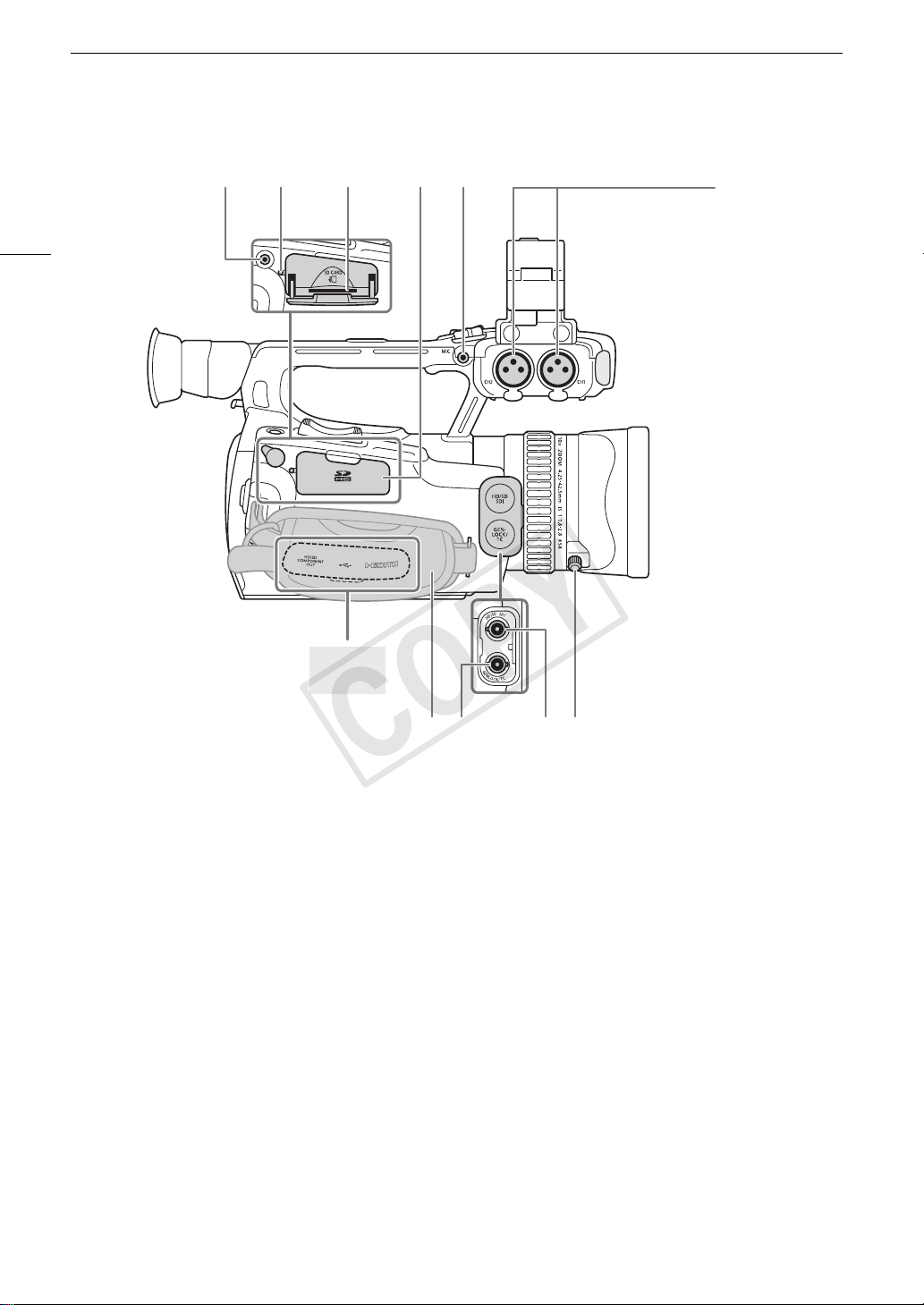
Названия деталей
COPY
14
12 3 45
6
Разъемы 햲
(0 20)
10
1 Разъем REMOTE (дистанционное управление)
2 Индикатор обращения к SD-карте (0 38)
3Гнездо SD-карты (0 38)
4 Крышка гнезда SD-карты
5 Разъем MIC (микрофон) (0 82)
6 Разъемы XLR (CH1 и CH2) (0 83)
7 Винт крепления бленды объектива (0 30)
8 b Разъем HD/SD SDI (0 133)
9 b Разъем GENLOCK (0 79)/Разъем TC (временной код) (0 80)
10 Ручка (0 32)
789
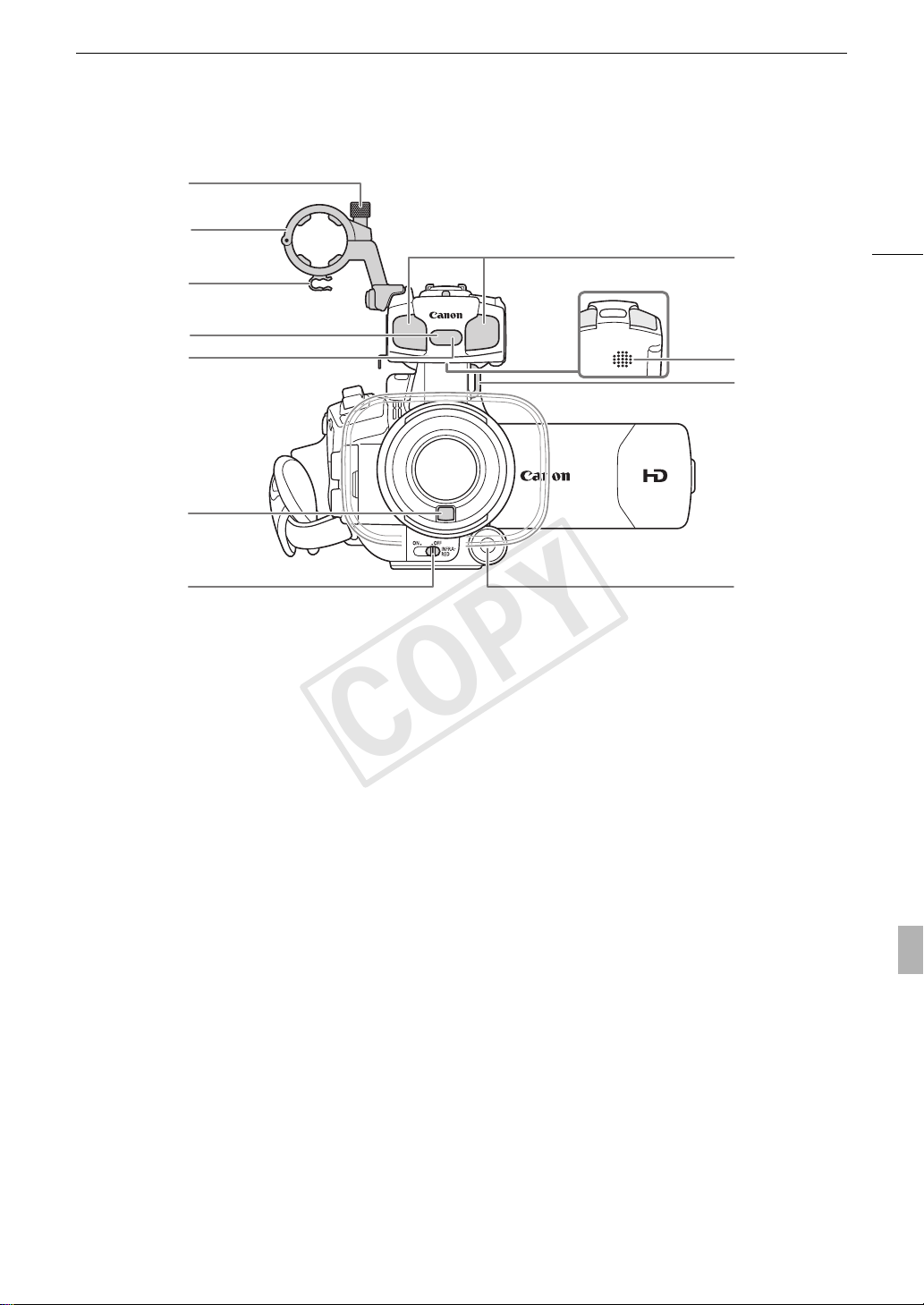
11
COPY
Названия деталей
10
9
8
7
6
5
1 Встроенный микрофон (0 82)
2 Встроенный динамик (0 121)
3 Крепление ремня (0 33)
4 Кнопка CUSTOM (настраиваемая) (0 49)
5 Переключатель INFRARED (инфракрасный свет) (0 98)
6 Датчик мгновенной автофокусировки (I.AF) (0 52)
7 Датчик дистанционного управления (0 34)
8 Инфракрасная подсветка (0 98)
9 Хомут микрофонного кабеля (0 83)
10 Держатель микрофона (0 83)
11 Винт фиксатора микрофона (0 83)
15
1
2
3
4
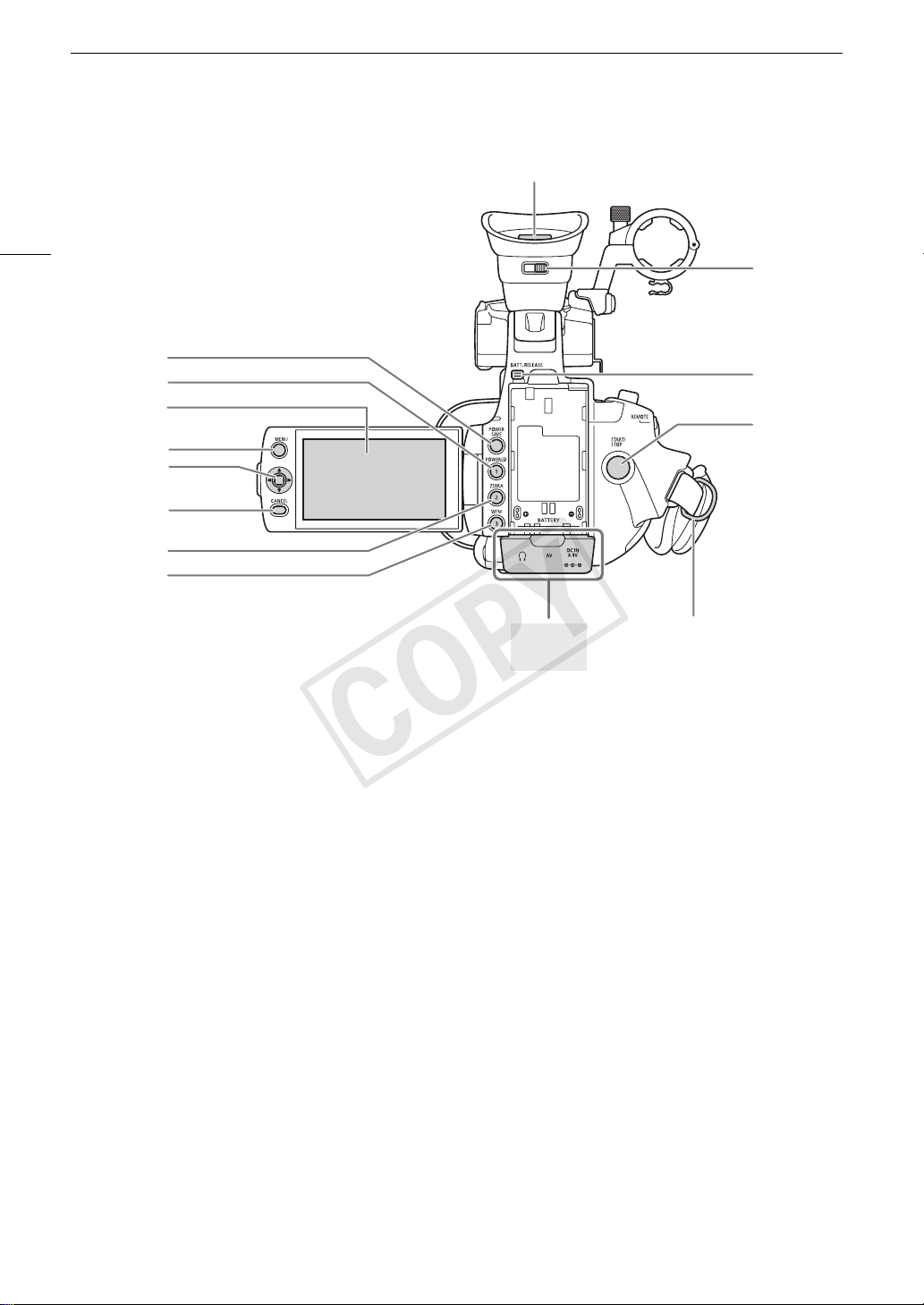
Названия деталей
COPY
16
1
2
13
12
11
10
9
8
7
6
Разъемы 햳
(0 20)
1 Видоискатель (0 30, 31)
2 Рычаг диоптрийной регулировки (0 30)
3 Кнопка BATT. RELEASE (разблокировка аккумулятора) (0 23)
4 Кнопка START/STOP (пуск/остановка) (0 43)
5 Крепление ремня (0 33)
6 Кнопка WFM (монитор видеосигнала) (0 89)/Назначаемая кнопка 3 (0 102)
7 Кнопка ZEBRA (зебра) (0 73)/Назначаемая кнопка 2 (0 102)
8 Кнопка CANCEL (отмена) (0 28)
9Джойстик (0 28)/Кнопка SET (задать) (0 28)
10 Кнопка MENU (меню) (0 28)
11 Экран ЖК-дисплея (0 31)
12 Кнопка POWERED IS (0 56)/Назначаемая кнопка 1 (0 102)
13 Кнопка POWER SAVE (энергосбережение) (0 47)
5
3
4
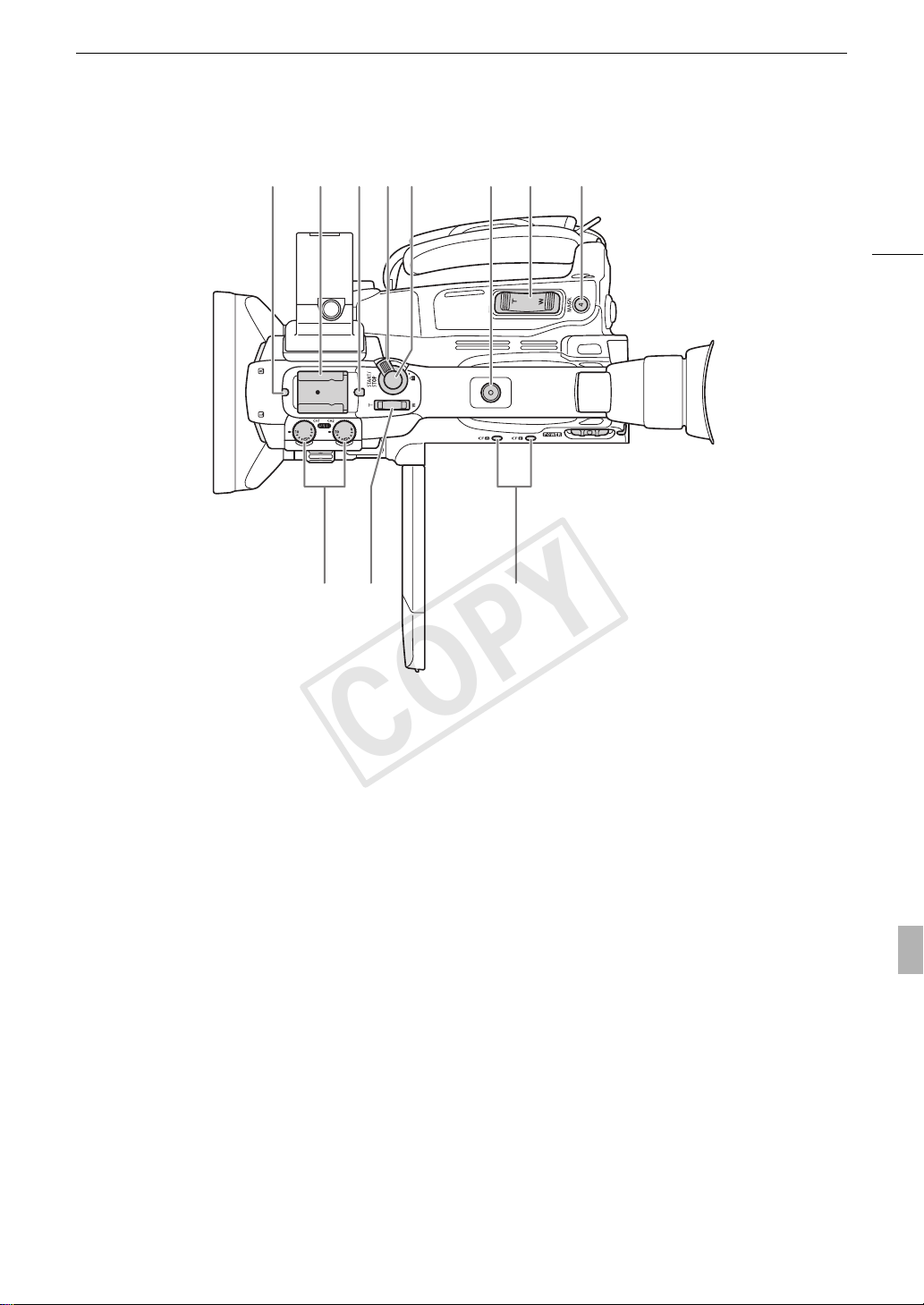
12345 67 8
COPY
Названия деталей
17
1011
1 Передний индикатор съемки (0 43)
2 Колодка для аксессуаров
Для установки аксессуаров, таких как дополнительно приобретаемая
аккумуляторная осветительная лампа VL-10Li II.
3 Задний индикатор съемки (0 43)
4 Рычаг блокировки кнопки START/STOP (0 43)
5 Кнопка START/STOP (0 43)
6 Гнездо на рукоятке под винты 0,64 см (1/4")
7 Качающийся переключатель зумирования на ручке (0 69)
8 Кнопка MAGN. (увеличение) (0 52)/Назначаемая кнопка 4 (0 102)
9 Индикаторы обращения гнезда CF-карты A (CFj) и гнезда CF-карты B (CFl)
(0 37)
10 Качающийся переключатель зумирования на рукоятке (0 70)
11 Диски уровня записи звука для каналов CH1 и CH2 (0 86)
9
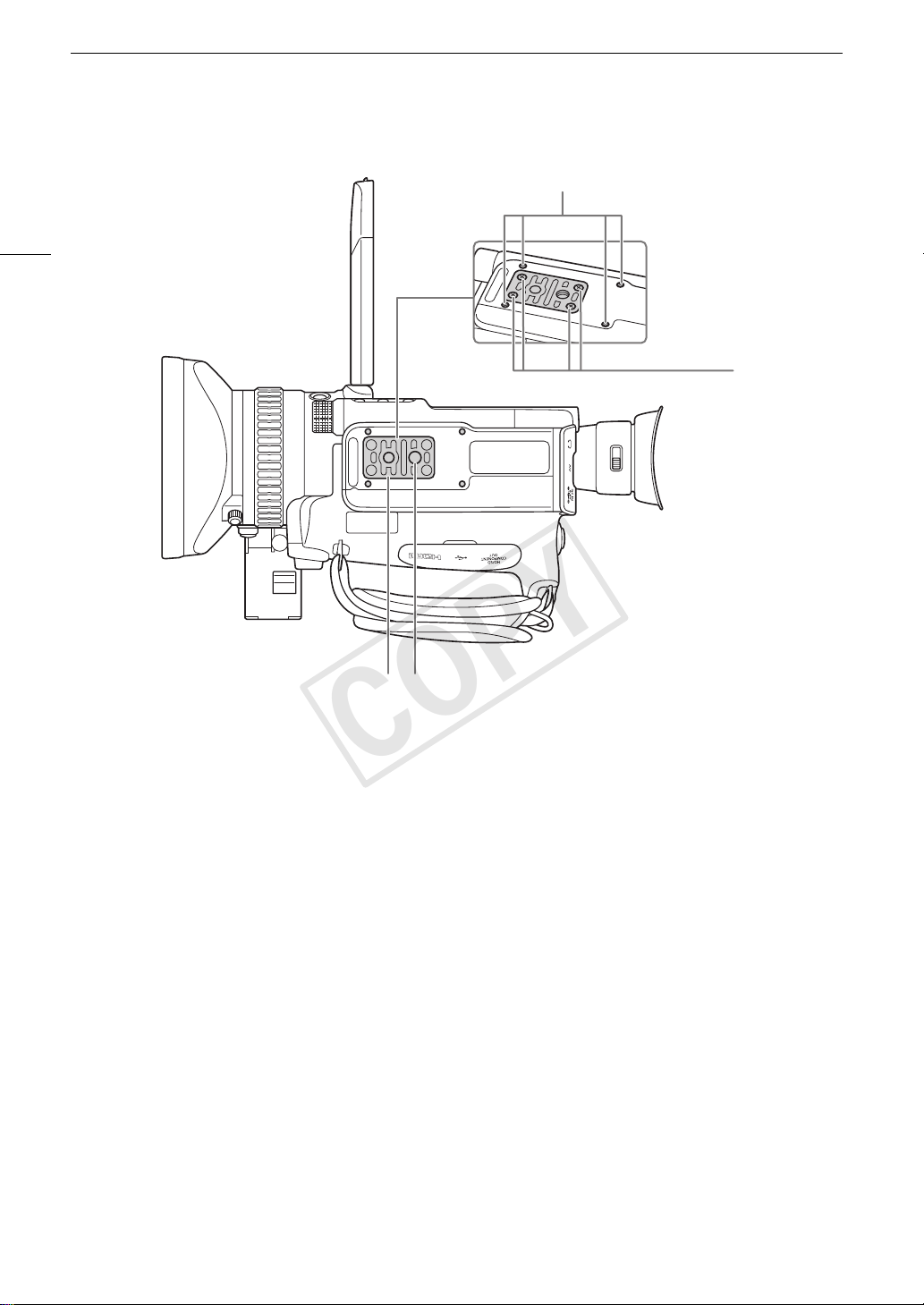
Названия деталей
COPY
18
1
2
34
1 Гнезда крепления для дополнительно приобретаемого адаптера штатива
TA-100 (0 35)
2 Винты крепления для основания штатива (0 35)
3 Штативное гнездо (0 35)
4 Основание для штативов с винтами 0,64 см (1/4") (0 35)
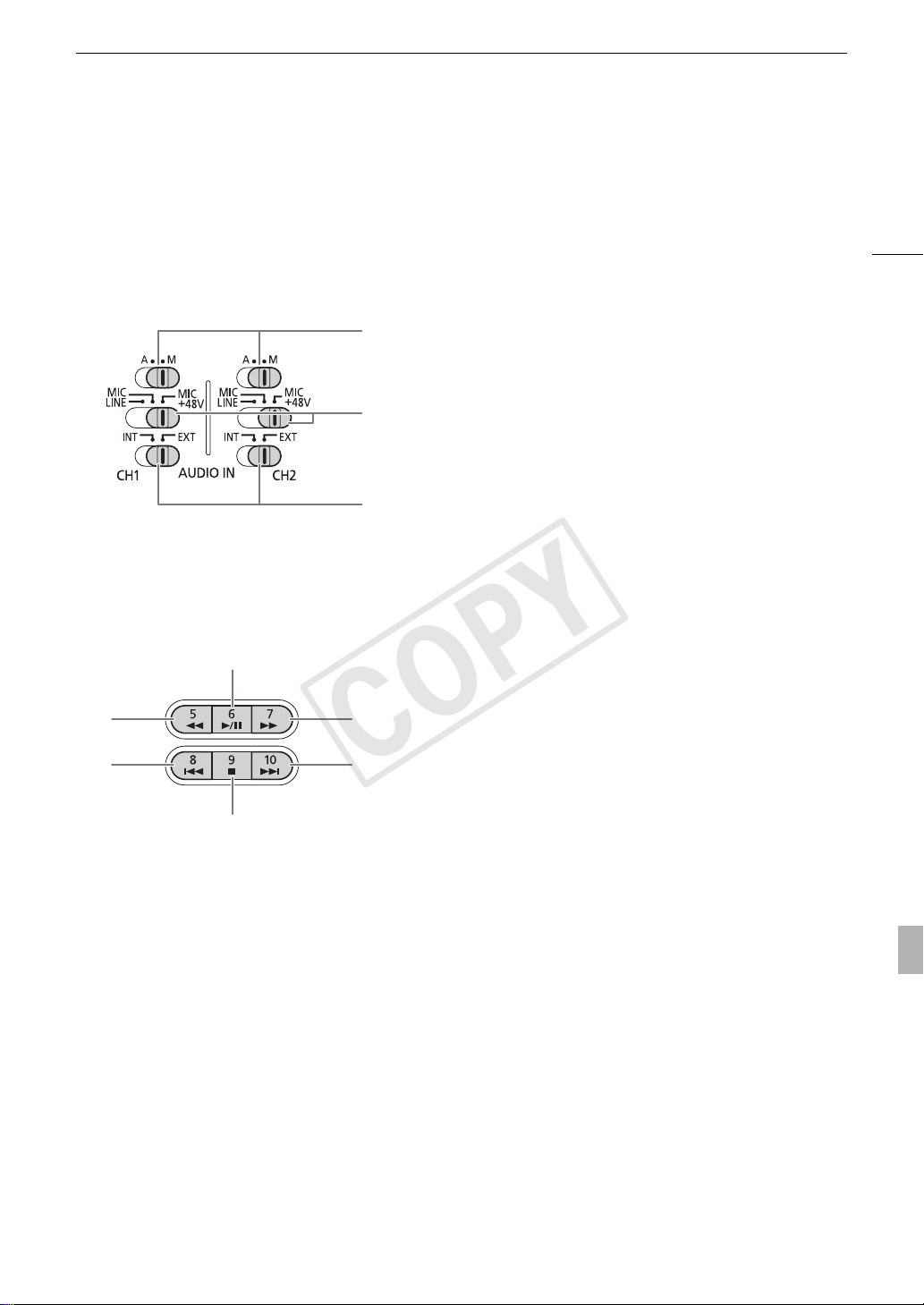
Названия деталей
COPY
19
Панель управления 햲
Панель управления 햳
9
8
1 Переключатели уровня записи звука для
каналов CH1 и CH2 (0 86)
2 Переключатели разъема XLR для каналов
1
CH1 и CH2 (0 84)
3 Переключатели AUDIO IN (аудиовход) для
каналов CH1 и CH2 (0 82, 84)
2
3
4
5
6
7
4 Кнопка D (воспроизведение/пауза)
(0 118)/
Назначаемая кнопка 6 (0 102)
5 Кнопка I (ускоренное воспроизведение)
(0 120)/
Назначаемая кнопка 7 (0 102)
6 Кнопка K (переход вперед) (0 120)/
Назначаемая кнопка 10 (0 102)
7 Кнопка B (стоп) (0 118)/
Назначаемая кнопка 9 (0 102)
8 Кнопка L (переход назад) (0 120)/
Назначаемая кнопка 8 (0 102)
9 Кнопка J (ускоренное воспроизведение
назад) (0 120)/
Назначаемая кнопка 5 (0 102)
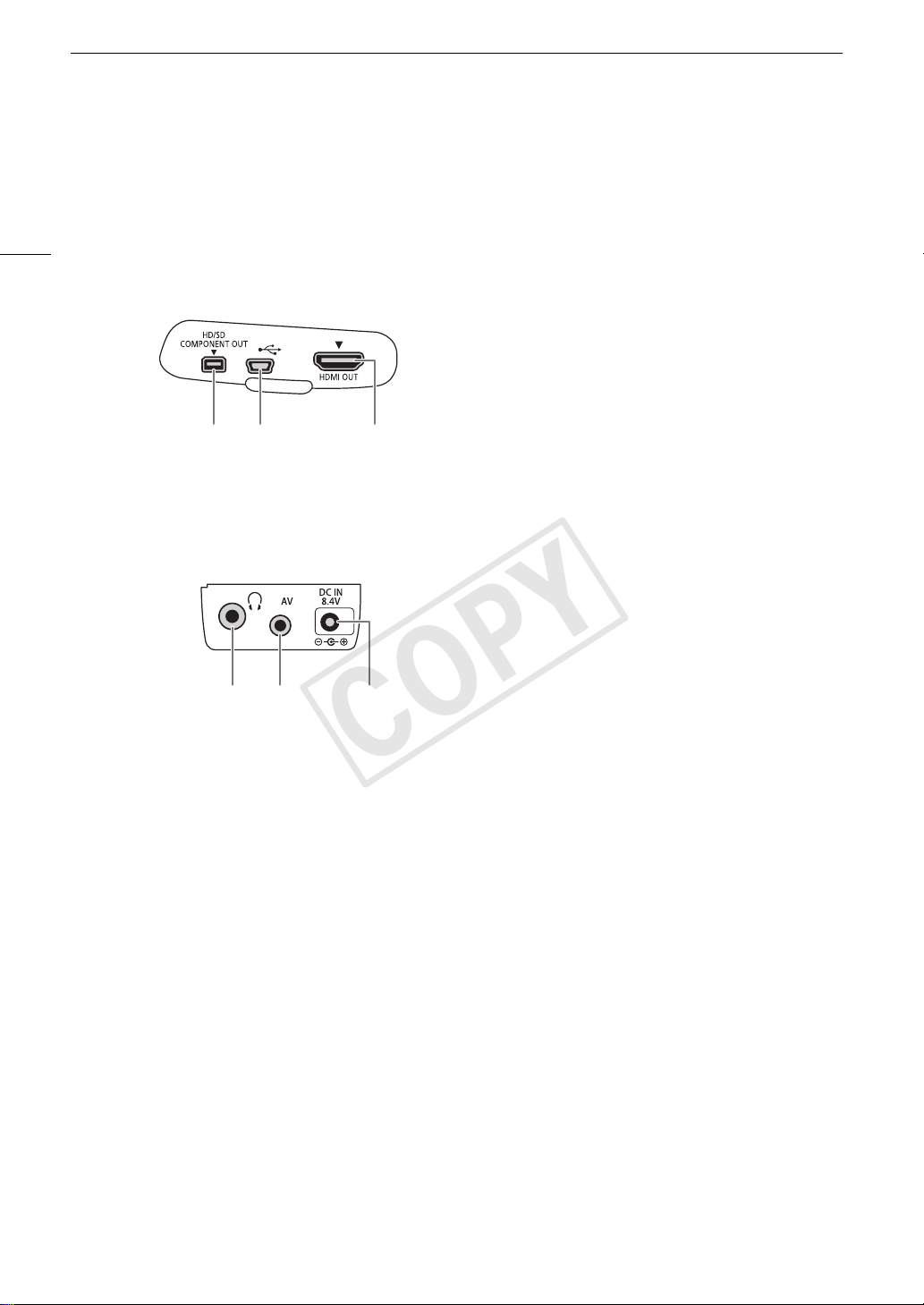
Названия деталей
COPY
20
Разъемы 햲
Разъемы 햳
1 Разъем HD/SD COMPONENT OUT (0 133)
2Разъем USB
3Разъем HDMI OUT (0 133)
12 3
4Разъем W (наушники) (0 86)
5Разъем AV (0 134)
6 Разъем питания постоянного тока DC IN
(0 24)
45 6

Беспроводной пульт дистанционного управления WL-D6000
COPY
Названия деталей
1
14
13
12
2
11
10
9
8
7
3
4
5
6
1 Кнопка START/STOP (пуск/остановка) (0 43)
2 Кнопки ZOOM (зум) (0 70)
3 Кнопки F/O/E/A
4 Кнопка MENU (меню) (0 28)
5 Кнопки J/I (ускоренное воспроизведение/ускоренное воспроизведение
назад) (0 120)
6 Кнопки Z/Y (покадровый переход вперед/назад) (0 120)
7 Кнопка B (стоп) (0 118)
8 Кнопка D (воспроизведение/пауза) (0 118)
9 Кнопка INDEX (индекс) (0 118)
10 Кнопка SET (задать) (0 28)
11 Кнопка CANCEL (отмена) (0 28)
12 Кнопка SHOT1 (метка кадра 1) (0 91)
13 Кнопка PHOTO (фото) (0 141)
14 Кнопка разрешения записи: при использовании кнопки START/STOP или
кнопок ZOOM одновременно с требуемой кнопкой необходимо нажимать эту
кнопку.
21
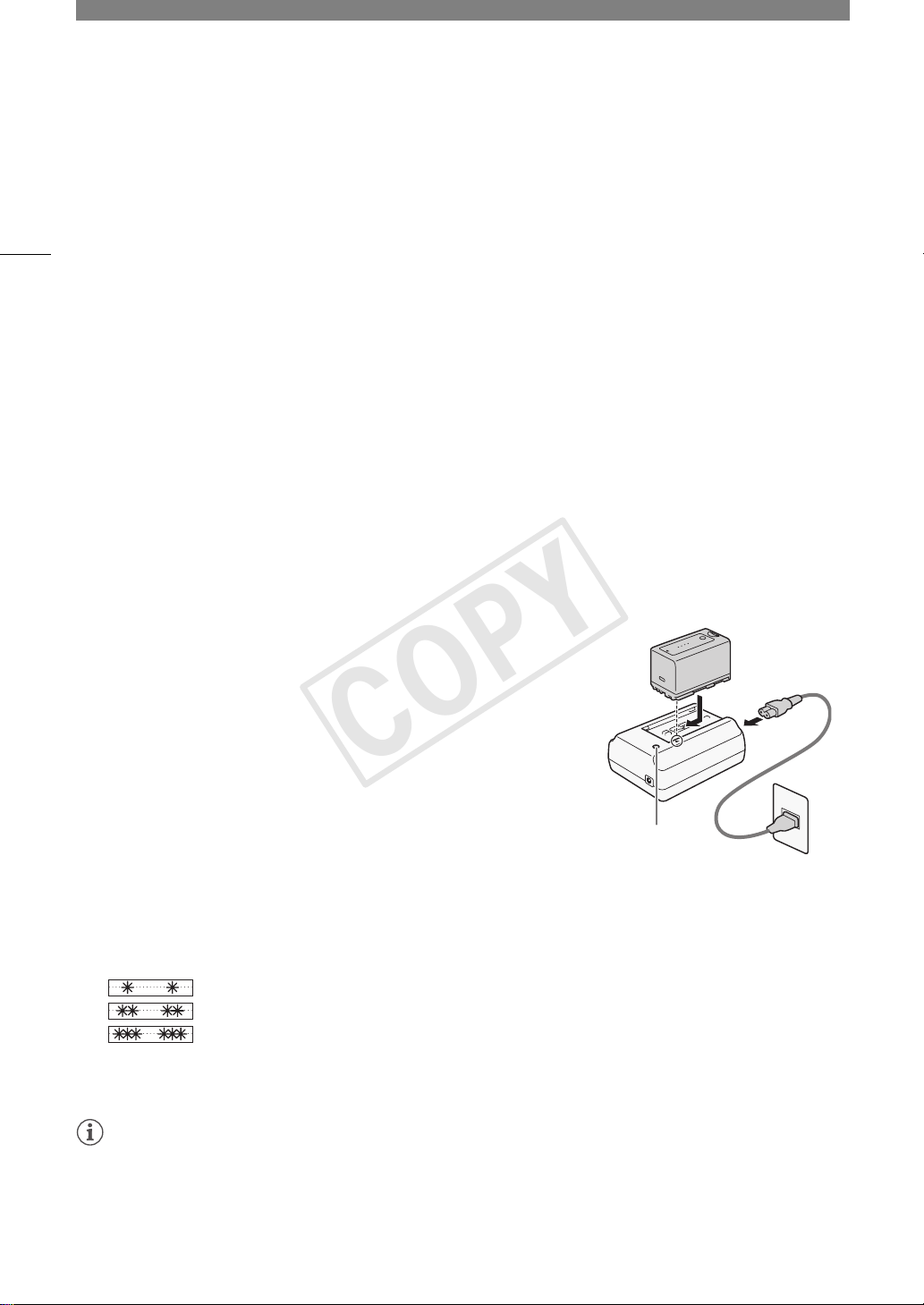
Подготовка
COPY
2
22
Подготовка источника питания
Питание видеокамеры может осуществляться от аккумулятора или напрямую от компактного блока
питания. Если подключить компактный блок питания к видеокамере с установленным аккумулятором,
питание видеокамеры будет осуществляться от электросети.
Перед использованием аккумуляторов их необходимо зарядить. Приблизительное время зарядки
аккумулятора и время съемки/воспроизведения с полностью заряженным аккумулятором см. в
разделах Время зарядки (0 180) и Время съемки и воспроизведения (0 180).
Использование аккумулятора
Для питания видеокамеры можно использовать прилагаемый аккумулятор BP-925 либо дополнительно
приобретаемый аккумулятор BP-950G, BP-955, BP-970G или BP-975. Аккумуляторы BP-925, BP-955 и
BP-975 совместимы с системой «Intelligent System», т. е. пользователь может проверять оставшееся
время работы от аккумулятора даже при выключенной видеокамере.
Зарядка аккумулятора
Заряжайте аккумуляторы с помощью прилагаемого компактного
блока питания. Перед зарядкой отсоедините кабель постоянного тока
от компактного блока питания и снимите с аккумулятора крышку
клемм.
1 Если к компактному блоку питания подсоединен кабель
постоянного тока, отсоедините его.
• Если к компактному блоку питания подсоединен кабель
постоянного тока, зарядка не начинается.
2 Подсоедините кабель питания к компактному блоку питания (햲).
3 Подключите кабель питания к электрической розетке (햳).
4 Установите аккумулятор на компактный блок питания (햴).
• Слегка нажав, сдвиньте аккумулятор в направлении стрелки до щелчка в фиксаторе.
• Начинает мигать индикатор CHARGE (зарядка), показывая при этом приблизительную величину
заряда аккумулятора. После завершения зарядки индикатор горит постоянно.
0-34%: мигает 1 раз в секунду
35-69%: мигает 2 раза в секунду
70-99%: мигает 3 раза в секунду
5 После завершения зарядки снимите аккумулятор с компактного блока питания.
6 Отсоедините кабель питания от электрической розетки, затем от компактного блока питания.
ПРИМЕЧАНИЯ
• Для зарядки аккумулятора отсоедините от компактного блока питания кабель постоянного тока.
햴
Индикатор
CHARGE
햲
햳
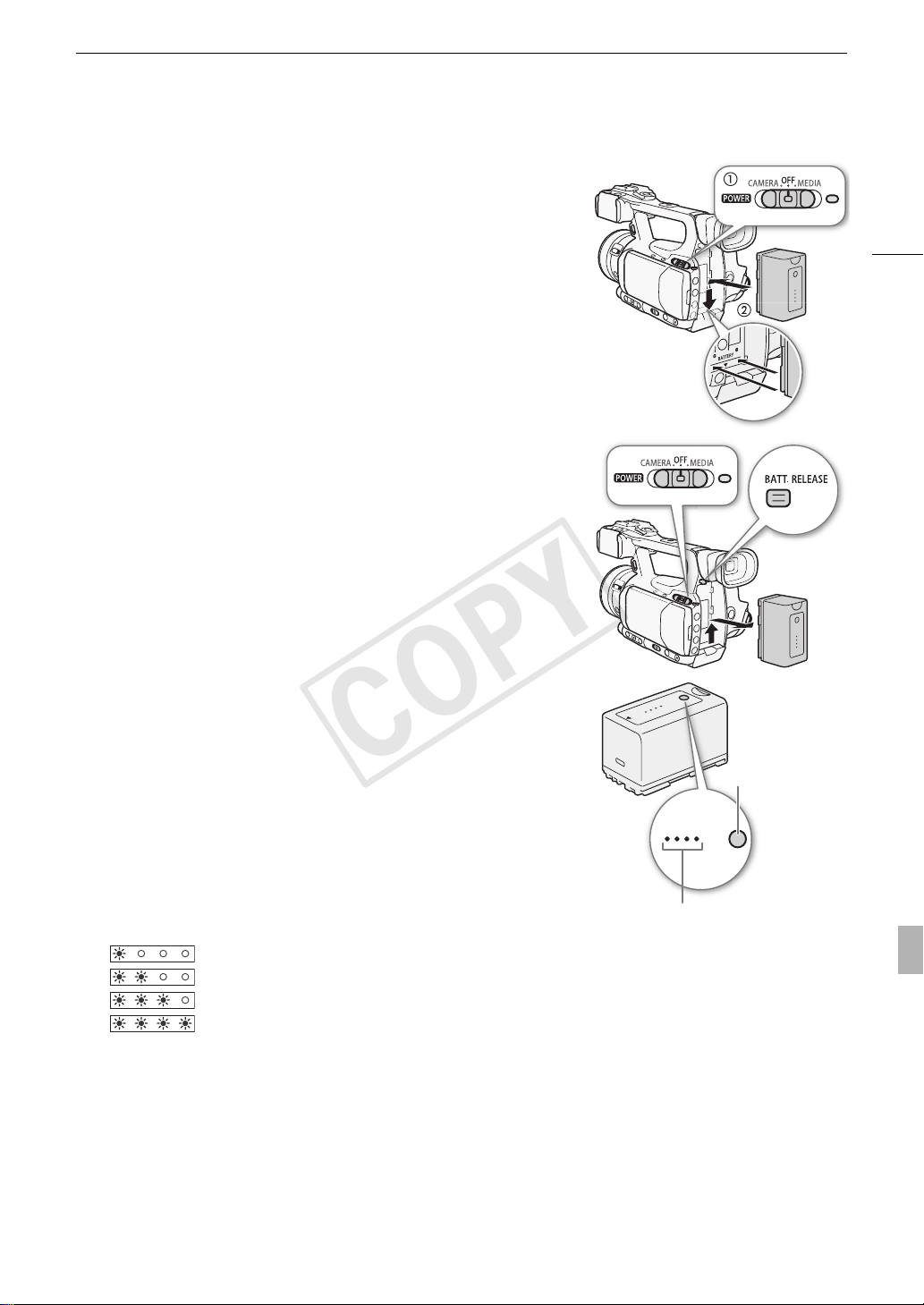
Установка аккумулятора
COPY
1 Переместите переключатель d (питание) в положение OFF
(햲).
2 Полностью вставьте аккумулятор в отсек и аккуратно нажмите до
фиксации со щелчком (햳).
Снятие аккумулятора
1 Переместите переключатель d в положение OFF.
2 Нажмите кнопку BATT. RELEASE (разблокировка аккумулятора) и,
удерживая ее нажатой, снимите аккумулятор.
Подготовка источника питания
23
Проверка оставшегося заряда аккумулятора
Если используется прилагаемый аккумулятор BP-925 или
дополнительно приобретаемый аккумулятор BP-955 или BP-975, при
выключенной видеокамере приблизительный оставшийся заряд
аккумулятора можно проверить одним из указанных ниже способов.
Если видеокамера включена, оставшийся заряд аккумулятора можно
проверить на любом экране съемки/воспроизведения или на экране
состояния [Battery/Hour Meter] (0 164).
Нажмите на аккумуляторе кнопку CHECK (проверка). Индикатор
загорается примерно на 3 с и показывает приблизительный
оставшийся заряд аккумулятора.
0-25%
26-50%
51-75%
76-100%
Кнопка CHECK
0 100%
Индикатор заряда аккумулятора
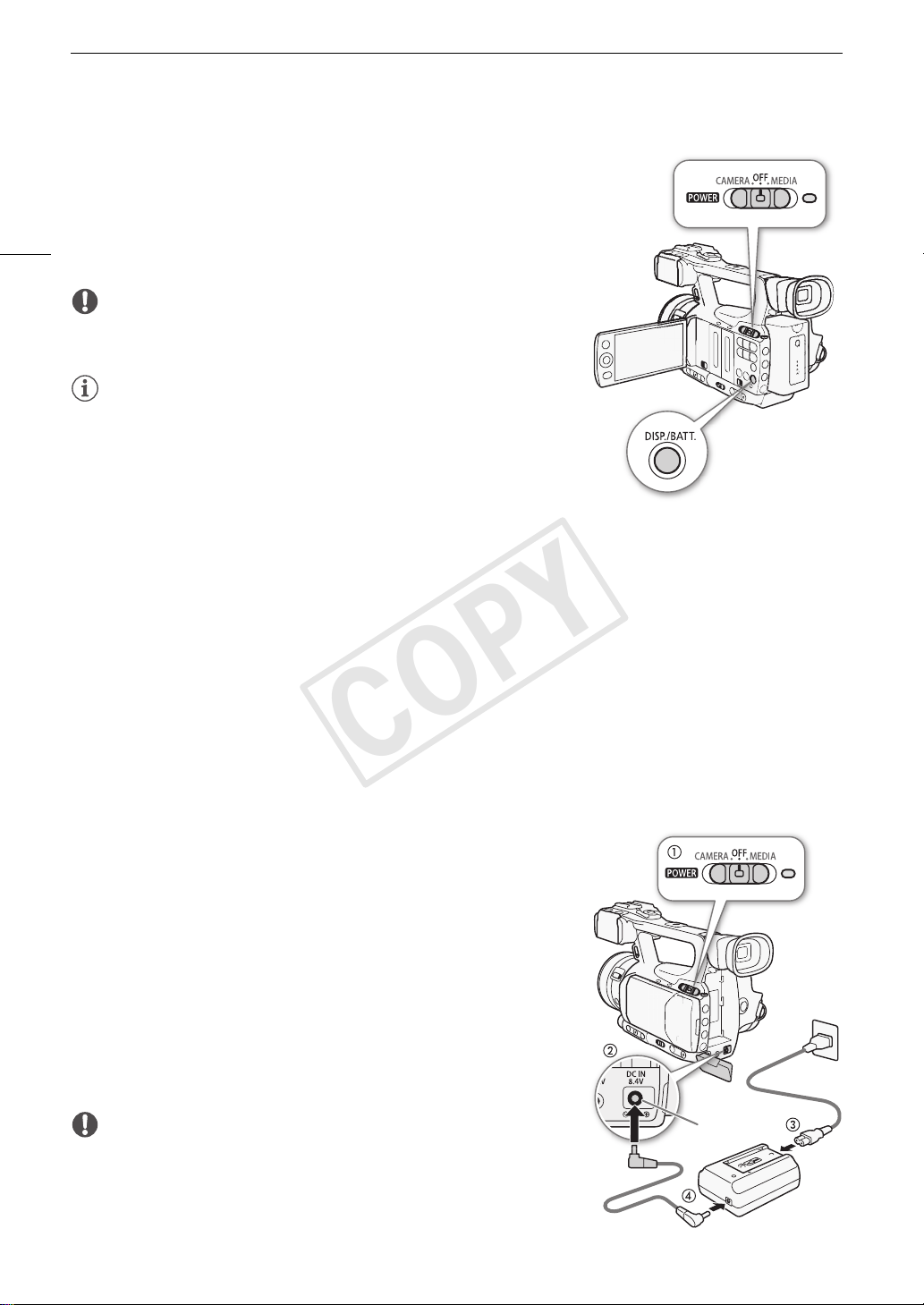
Подготовка источника питания
COPY
На выключенной видеокамере при установленном аккумуляторе,
совместимом с системой «Intelligent System», нажмите кнопку BATT.
(информация об аккумуляторе) для отображения оставшегося
времени работы от аккумулятора и доступного времени съемки
24
(длительность индикации – 5 с). В зависимости от срока службы
аккумулятора, сведения об аккумуляторе могут не отображаться.
ВАЖНО
• Подсоединяйте к компактному блоку питания только изделия, явно
рекомендованные для использования с данной видеокамерой.
ПРИМЕЧАНИЯ
• Рекомендуется заряжать аккумулятор при температуре от 10 ºCдо
30 ºC. При температуре менее 0 ºC или более 40 ºC зарядка не
начинается.
• В случае неполадки с компактным блоком питания или
аккумулятором индикатор зарядки выключается и зарядка
прекращается.
• Правила обращения с аккумулятором см. в разделе Аккумулятор (0 173).
• Поскольку заряженный аккумулятор постепенно самопроизвольно разряжается, заряжайте его в
день использования или накануне, чтобы обеспечить полный заряд.
• Рекомендуется подготовить запасные аккумуляторы в расчете на время съемки, в 2 – 3 раза
превышающее планируемое.
• При первом использовании аккумулятора полностью зарядите его, затем полностью разрядите его в
видеокамере. Это обеспечит правильность индикации оставшегося времени съемки.
• Многократная зарядка и разрядка аккумулятора постепенно сокращает время работы от
аккумулятора. Если используется прилагаемый аккумулятор BP-925 или дополнительно
приобретаемый аккумулятор BP-955 или BP-975, оставшееся время работы от аккумулятора можно
проверить на экране состояния [Battery/Hour Meter] (0 164) или на экране сведений об аккумуляторе
(нажав кнопку BATT. при выключенной видеокамере). После полной зарядки аккумулятора и его
последующей разрядки точность показаний увеличивается.
Питание от бытовой электросети
При использовании прилагаемого компактного блока питания
CA-930 и кабеля постоянного тока DC-930:
1 Переместите переключатель d (питание) в положение OFF
(햲).
2 Подсоедините кабель постоянного тока к разъему DC IN
видеокамеры (햳).
3 Подсоедините кабель питания к компактному блоку питания и
подключите его к электрической розетке (햴).
4 Подсоедините кабель постоянного тока к компактному блоку
питания (햵).
ВАЖНО
• Перед подсоединением и отсоединением компактного блока
питания выключайте видеокамеру.
Разъем
DC IN
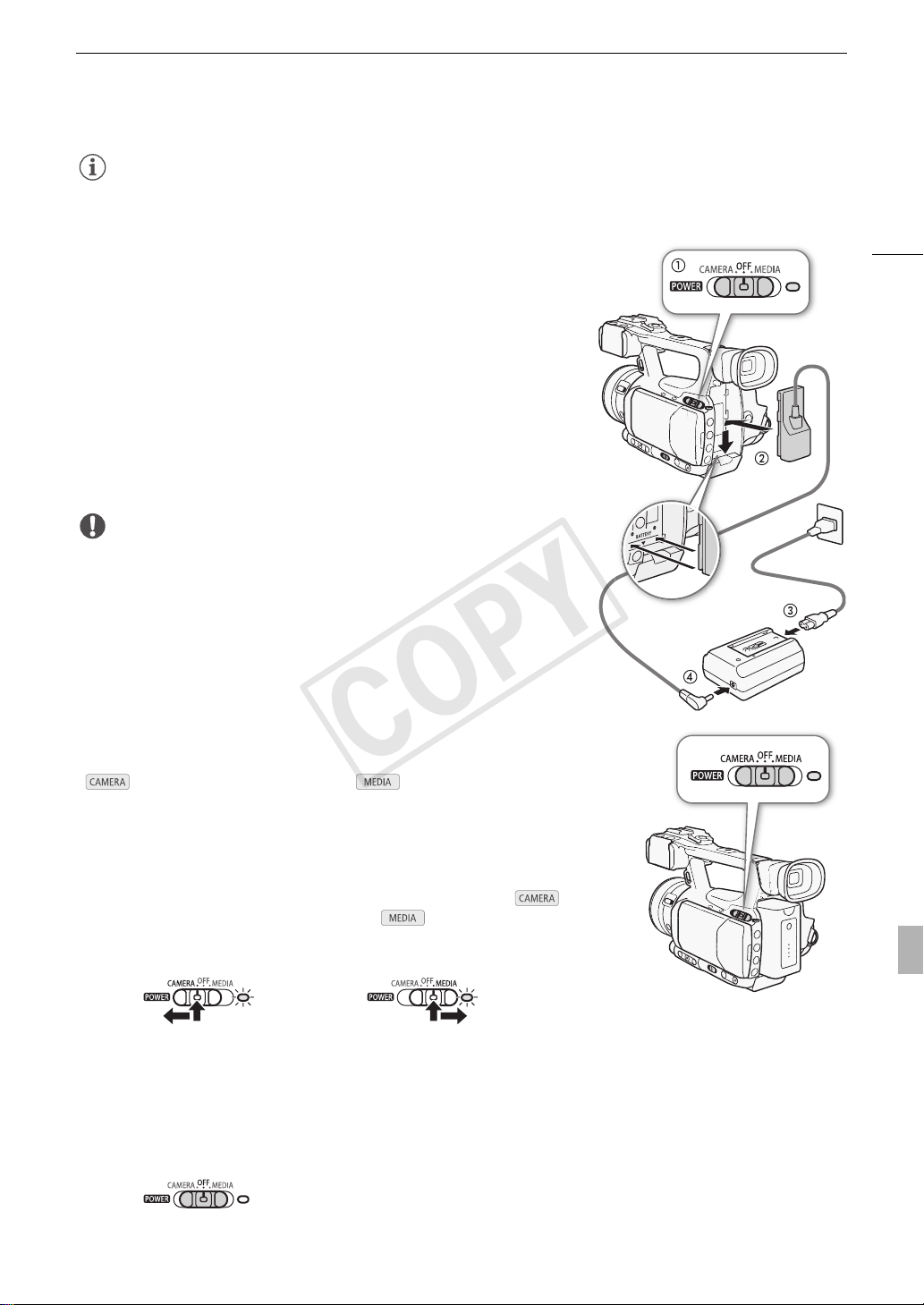
Подготовка источника питания
COPY
ПРИМЕЧАНИЯ
• Если для питания видеокамеры используется сеть переменного тока, можно заменять аккумулятор
при включенном питании.
При использовании дополнительно приобретаемого компактного
блока питания CA-920 и переходника постоянного тока DC-920:
1 Переместите переключатель d (питание) в положение OFF
(햲).
2 Установите в видеокамеру переходник постоянного тока (햳).
3 Подсоедините кабель питания к компактному блоку питания и
подключите его к электрической розетке (햴).
4 Подсоедините переходник постоянного тока к блоку питания (햵).
5 После использования отсоедините переходник постоянного тока.
• Нажмите кнопку BATT. RELEASE и извлеките переходник
постоянного тока.
ВАЖНО
• Перед подсоединением и отсоединением компактного блока
питания выключайте видеокамеру.
25
Включение и выключение видеокамеры
В видеокамере предусмотрены два режима работы: режим CAMERA
( ) для съемки и режим MEDIA ( ) для воспроизведения
записей. Режим работы выбирается с помощью переключателя
d.
Включение видеокамеры
Нажав и удерживая кнопку на переключателе d, переместите
переключатель в положение CAMERA для выбора режима или
в положение MEDIA для выбора режима . Индикатор ON/OFF
загорается зеленым цветом.
Режим CAMERA Режим MEDIA
Выключение видеокамеры
Переместите переключатель d в положение OFF. Индикатор ON/OFF выключается.
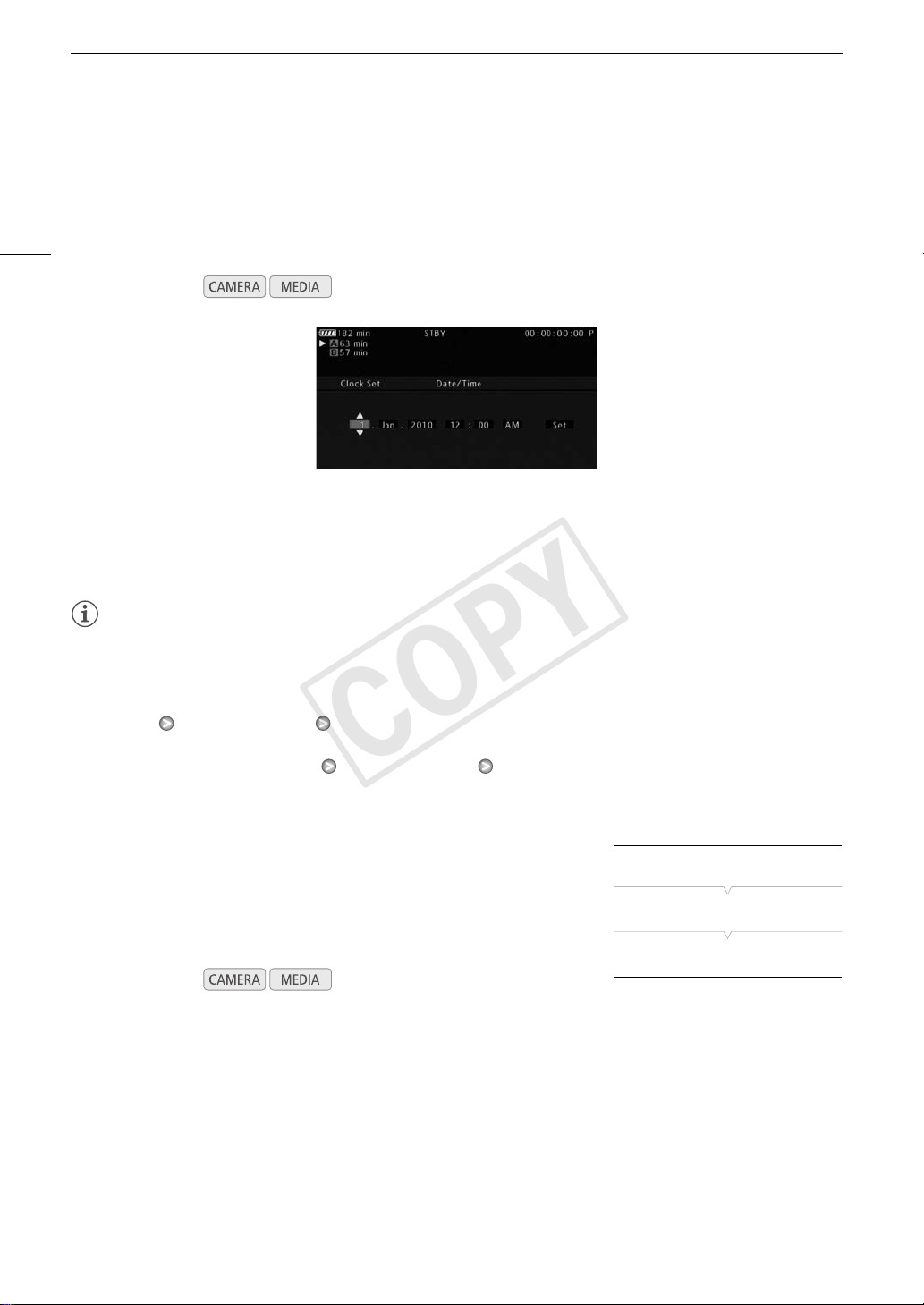
Установка даты, времени и языка
COPY
Установка даты, времени и языка
Установка даты и времени
Перед использованием видеокамеры необходимо установить в ней дату и время. Если часы
26
видеокамеры не установлены, автоматически отображается экран [Date/Time] с выбранным полем дня.
Режимы работы:
1 Нажимайте джойстик вверх/вниз для изменения дня, затем перейдите (A) к полю месяца.
2 Аналогичным образом измените значения остальных полей.
3 Выберите (A) [Set], затем нажмите кнопку SET (задать), чтобы запустить часы и закрыть этот
экран.
ПРИМЕЧАНИЯ
• В случае разрядки встроенного литиевого аккумулятора установки даты и времени могут быть
потеряны. В таком случае зарядите встроенный литиевый аккумулятор (0 175) и снова установите
часовой пояс, дату и время.
• Формат даты и формат времени (12/24 часа) можно изменить с помощью настройки [J Прочие
функции] [Установка часов] [Формат даты].
• Дату и время можно также изменить впоследствии (не во время начальной настройки) с помощью
настройки [J Прочие функции] [Установка часов] [Дата/вр.].
Изменение часового пояса
Измените часовой пояс в соответствии с часовым поясом, в
котором Вы находитесь. Значение по умолчанию – [UTC+01:00
Центр. Европа]. Часовые пояса основаны на универсальном
глобальном времени по Гринвичу (UTC).
Режимы работы:
1 Нажмите кнопку MENU.
2 Нажимая джойстик вверх/вниз, выберите пункт [J Прочие функции
SET.
3 Аналогичным образом выберите пункт [Часовой пояс].
4 Нажимая джойстик вверх/вниз, измените часовой пояс.
5 Нажмите кнопку SET, чтобы задать часовой пояс, затем нажмите кнопку MENU, чтобы
закрыть меню.
[J Прочие функции]
[Часовой пояс]
[UTC+01:00 Центр. Европа]
], а затем нажмите кнопку
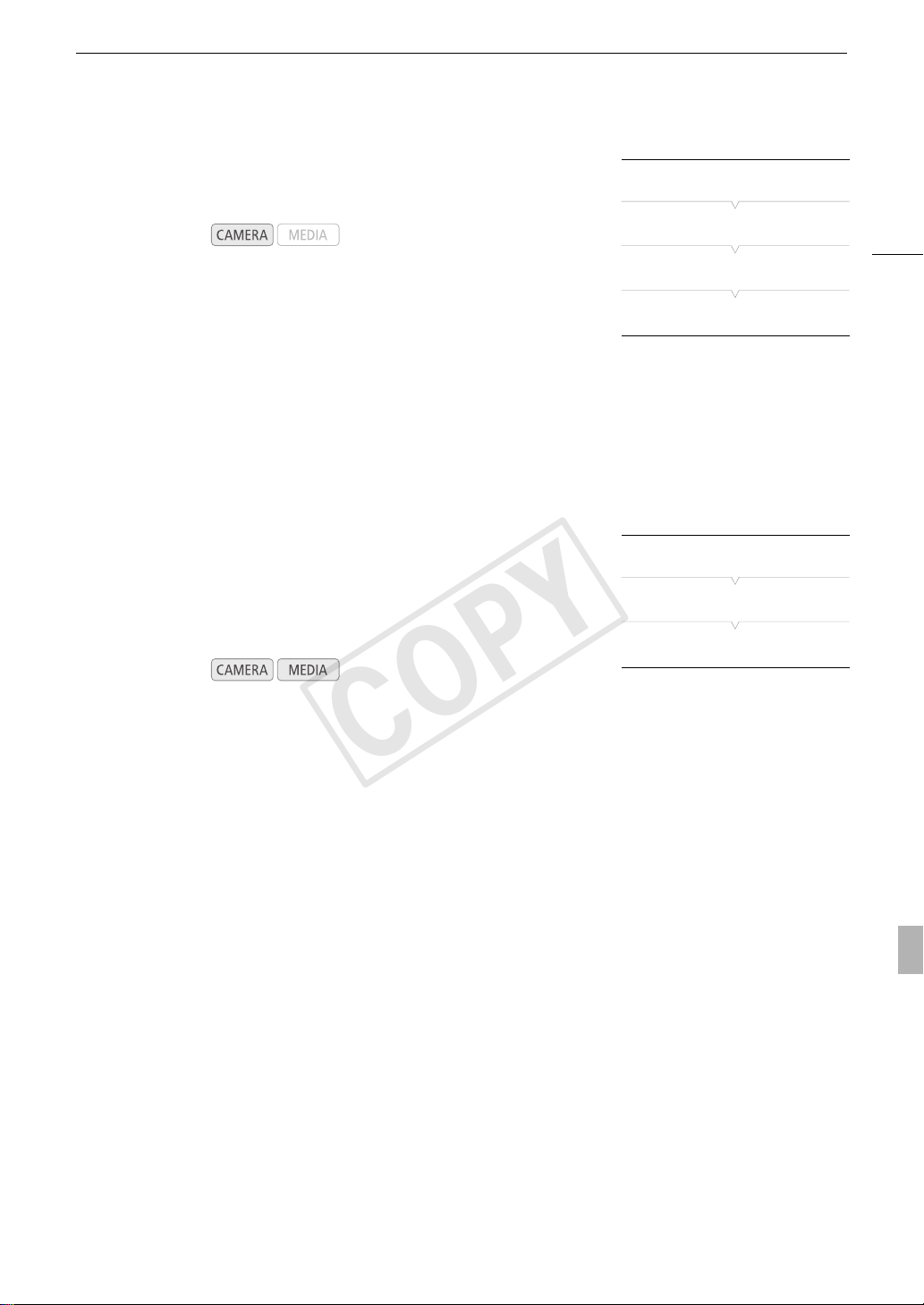
Установка даты, времени и языка
COPY
Отображение даты и времени во время съемки
Дата и время могут отображаться в левом нижнем углу экрана.
Режимы работы:
1 Нажмите кнопку MENU.
2 Нажимая джойстик вверх/вниз, выберите меню
[M Настройка LCD/VF].
3 Аналогичным образом выберите пункт [Custom Display 2],
затем пункт [Дата/вр.].
4 Нажимая джойстик вверх/вниз, выберите отображаемую информацию.
• Выберите [Откл] для съемки без отображения даты и времени.
5 Нажмите кнопку SET, затем нажмите кнопку MENU, чтобы закрыть меню.
Изменение языка
Можно изменить язык, на котором отображаются сообщения на
экране. По умолчанию установлен английский язык, но можно
выбрать немецкий, испанский, французский, итальянский, польский,
русский, упрощенный китайский, корейский или японский.
Режимы работы:
[M Настройка LCD/VF]
[Custom Display 2]
[J Other Functions]
27
[Дата/вр.]
[Откл]
[Language o]
[English]
1 Нажмите кнопку MENU.
2 Нажимая джойстик вверх/вниз, выберите пункт [J Other Functions].
3 Аналогичным образом выберите пункт [Language o].
4 Используйте джойстик для выбора языка.
5 Нажмите кнопку SET, чтобы выбрать язык, затем нажмите кнопку MENU, чтобы закрыть
меню.
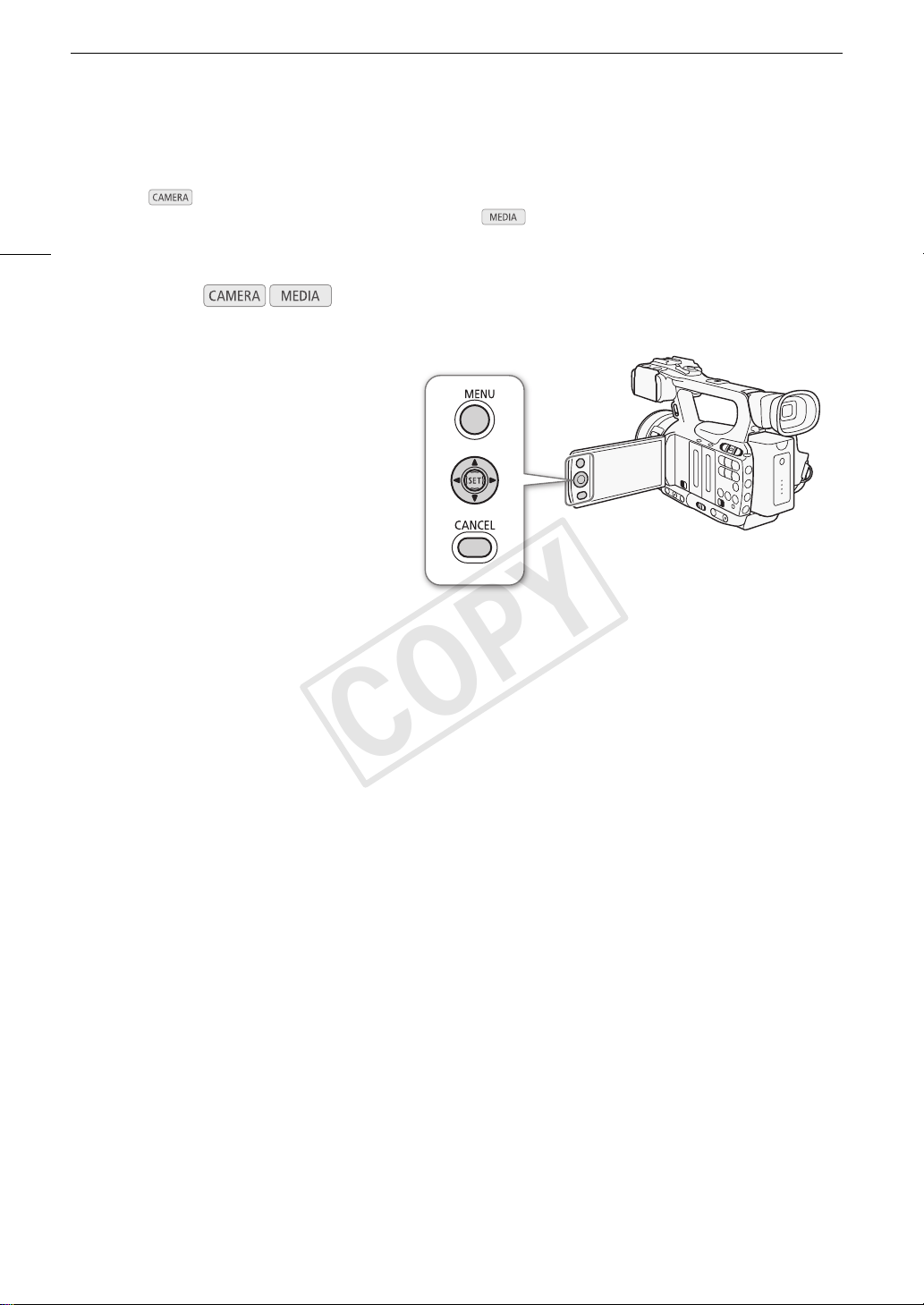
Использование меню
COPY
Использование меню
В режиме многие функции видеокамеры можно настраивать в меню общих настроек,
открывающемся при нажатии кнопки MENU. В режиме нажмите кнопку MENU, чтобы открыть
меню общих настроек, или кнопку SET, чтобы открыть меню клипов для операций с клипами. Подробнее
28
доступные пункты меню и их значения рассматриваются в разделе Параметры меню (0 148).
Режимы работы:
Кнопка MENU (меню)
Нажмите, чтобы открыть меню, затем нажмите еще
раз, чтобы закрыть меню после настройки
требуемых параметров.
Джойстик/кнопка SET (задать)
Нажимайте джойстик для перемещения оранжевой
рамки выбора в меню. Затем нажмите сам джойстик
(кнопка SET), чтобы выбрать пункт меню, обозначенный
оранжевой рамкой выбора.
Кнопка CANCEL (отмена)
Нажмите для возврата к предыдущему меню или для
остановки некоторых операций во время их
выполнения.
Выбор пункта в меню
Ниже приведены пошаговые инструкции по выбору пункта в меню. В процедурах в остальной части
данного Руководства операции открытия и закрытия меню подразумевается и не включены в состав
процедуры.
1 Нажмите кнопку MENU.
• Открывается меню с оранжевой рамкой выбора на том пункте меню, который был выбран в
прошлый раз в момент закрытия меню (если видеокамера не выключалась).
2 Нажимая джойстик вверх/вниз, выберите требуемое подменю.
3 Нажмите джойстик вправо или нажмите кнопку SET.
• Оранжевый прямоугольник выбора отображается на пункте подменю.
• Для возврата в предыдущее подменю нажмите кнопку CANCEL, нажмите джойстик влево или
выберите [a].
4 Нажимая джойстик вверх/вниз, выберите требуемый пункт меню.
• Если подменю содержит много пунктов меню, с правой стороны подменю отображается полоса
прокрутки, указывающая, что для просмотра других пунктов меню необходимо прокрутить его
вверх или вниз.
•Метка A рядом с пунктом меню указывает на наличие следующего подменю. Повторите шаги 3 и 4.
5 Нажмите джойстик вправо или нажмите кнопку SET.
• Оранжевая рамка выбора отображается на значении.
• Для возврата в предыдущее подменю нажмите кнопку CANCEL.
6 Нажимая джойстик вверх/вниз, выберите требуемое значение параметра, затем нажмите
кнопку SET.
• В зависимости от пункта меню, могут потребоваться дополнительные операции выбора.
7 Нажмите кнопку MENU, чтобы закрыть меню.
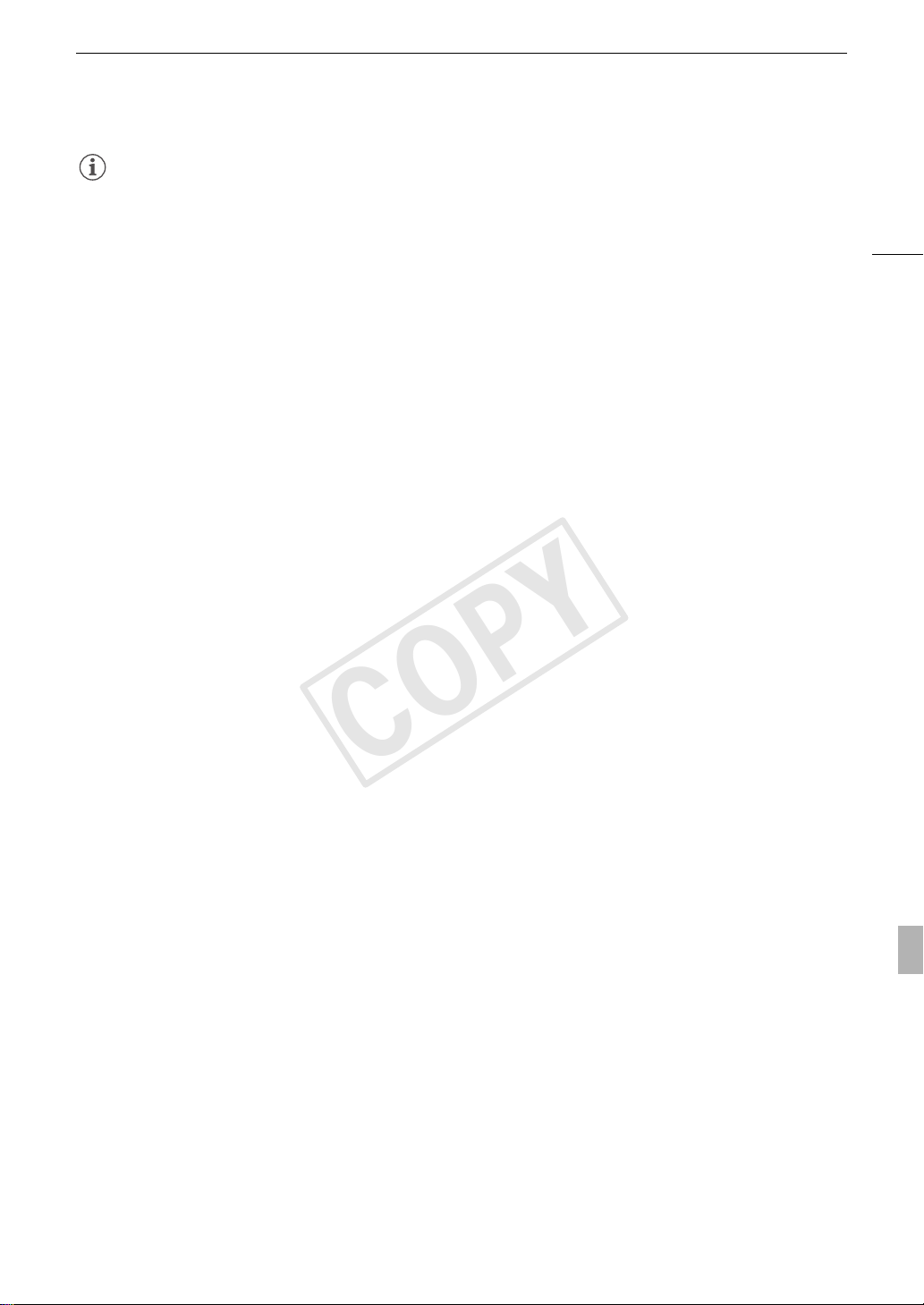
Использование меню
COPY
ПРИМЕЧАНИЯ
• Недоступные пункты могут отображаться серым цветом.
• В любой момент меню можно закрыть, нажав кнопку MENU.
• При работе с беспроводным пультом ДУ используйте кнопки h, i, f, g и SET таким же образом,
как джойстик видеокамеры.
• Текущие настройки можно проверить на экранах состояния (0 160).
29
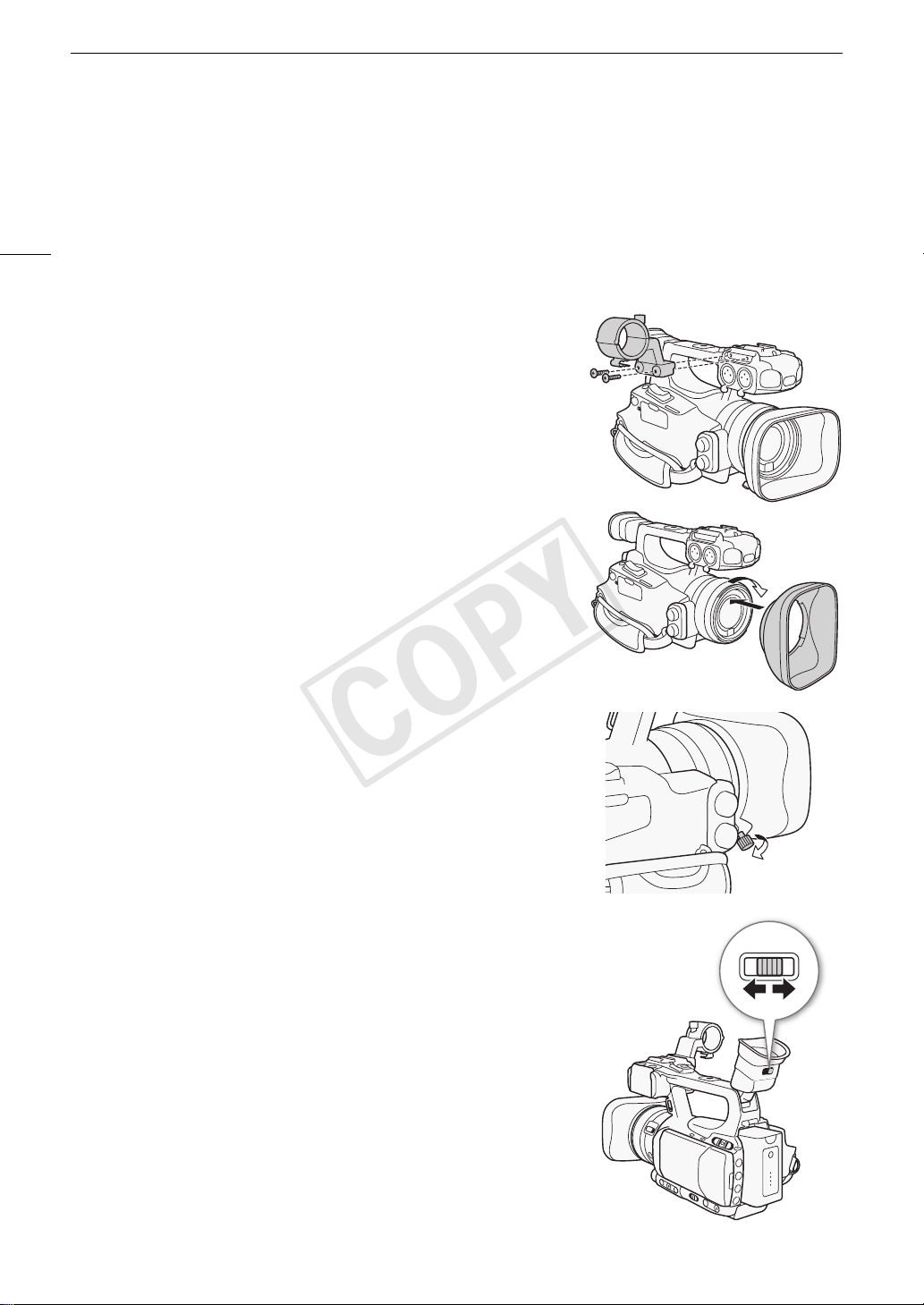
Подготовка видеокамеры
COPY
Подготовка видеокамеры
В этом разделе рассматриваются основные операции по подготовке видеокамеры, такие как установка
бленды объектива, установка держателя микрофона, а также настройка видоискателя и экрана ЖКдисплея.
30
Установка держателя микрофона
Установите держатель микрофона на рукоятку, используя
прилагаемые винты.
Установка бленды объектива
Установите бленду объектива для защиты объектива и уменьшения
количества рассеянного света, попадающего в объектив.
1 Поместите бленду на торец объектива (햲) и поверните ее на
90° по часовой стрелке
• Будьте осторожны, чтобы не деформировать бленду.
• Убедитесь, что бленда объектива совмещена с резьбой.
2 Затяните стопорный винт (햴).
(햳).
햳
햲
Диоптрийная регулировка
Включите видеокамеру и произведите настройку рычагом
диоптрийной регулировки.
햴
